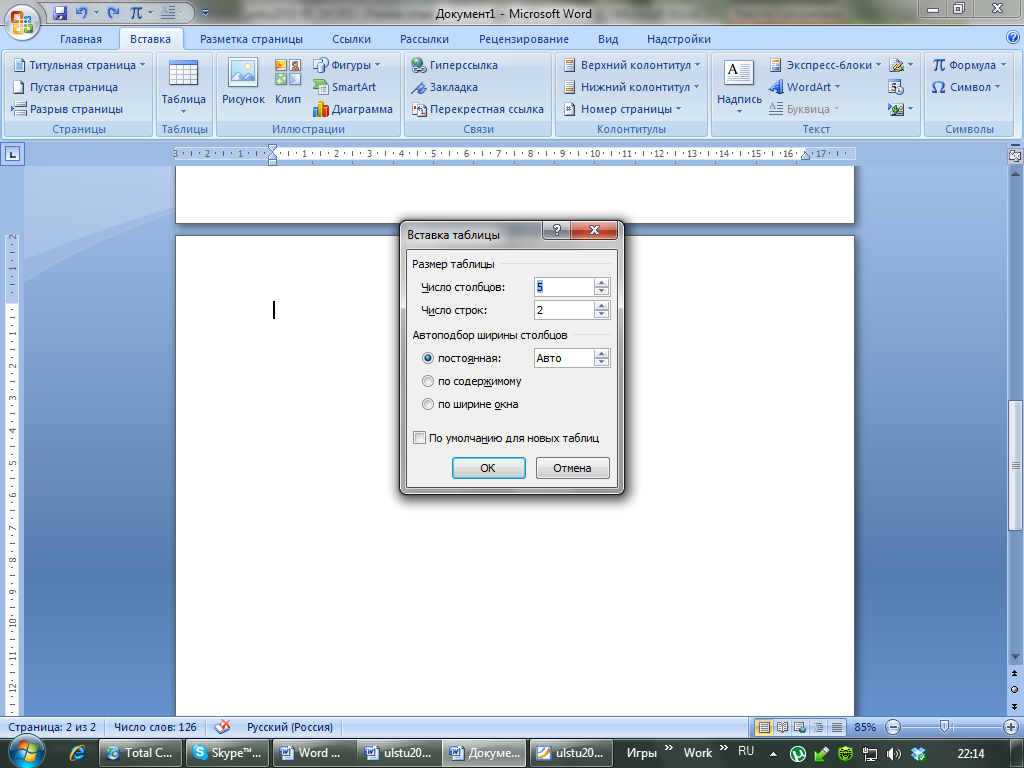Как работать с документом в Google Docs: самый полный гайд
Обновил Сергей Ломакин
«Документы» – бесплатный веб-сервис от Google, не уступающий MS Word. Читайте и сохраняйте наше руководство – такой концентрации лайфхаков для работы в Google Docs нет больше нигде.
Плюсы и минусы Google Docs
Сравнивать будем с главным конкурентом – MS Word.
Преимущества:
- Сервис бесплатный. Конечно, Word можно «спиратить», и он тоже станет бесплатным. Но в коммерческих организациях этим заниматься нельзя – попадете на серьезный штраф.
- Все хранится в облаке. Если компьютер сломался или завис, информация останется целой. MS Word тоже может работать с облачным хранилищем, но Google использует его по умолчанию – вам не придется заморачиваться с выгрузкой.
- Простой обмен файлами. Отправили ссылку – человек получил документ. Сэкономите кучу времени вам, коллегам и клиентам.

- Инструменты для коллективной работы. Над одним файлом может работать несколько человек одновременно. При использовании Word это сделать сложнее, но тоже возможно.
- Удобная история изменений. Удалили что-то важное, а потом написали еще 2 страницы текста? Нажимать Ctrl + Z тысячу раз вам не потребуется.
- Голосовой ввод. Устали глаза? Хочется поработать на диване? Просто надиктуйте текст искусственному интеллекту Google. Он довольно хорошо понимает русскую речь, а главное – постоянно обучается.
- Кроссплатформенность. Google Docs работает на любом устройстве с любой операционной системой, в которой есть привычный веб-браузер.
- Все изменения сохраняются автоматически. Забудьте про Ctrl+S. Вы вводите символ – сервис сохраняет изменения. Если компьютер выключится, вы не потеряете ни единого слова.
- Работает медленнее.
 Особенно с объемными текстами при низкой скорости интернета. Там, где Word «летает», Google Docs может спотыкаться.
Особенно с объемными текстами при низкой скорости интернета. Там, где Word «летает», Google Docs может спотыкаться. - Зависит от аккаунта. Все документы хранятся на облаке, которое привязано к вашей учетной записи. Лишитесь доступа – лишитесь всего.
- Зависит от разработчика. Если «Роскомнадзор» решит заблокировать Google, что будет с вашей работой? Впрочем, проблема решается резервными копиями в docx-формате.
- Зависит от интернета. Без доступа к сети вы сможете открыть только файлы, заранее сохраненные оффлайн. Но редактировать их будет можно: изменения подтянутся к онлайн-версии, когда вы подключитесь к интернету.
Начало работы в Google Docs
Для начала вам нужен аккаунт Gmail. Если еще не зарегистрировались, сделайте это. Сразу после регистрации вы сможете пользоваться GooGle Docs. Для этого перейдите по ссылке.
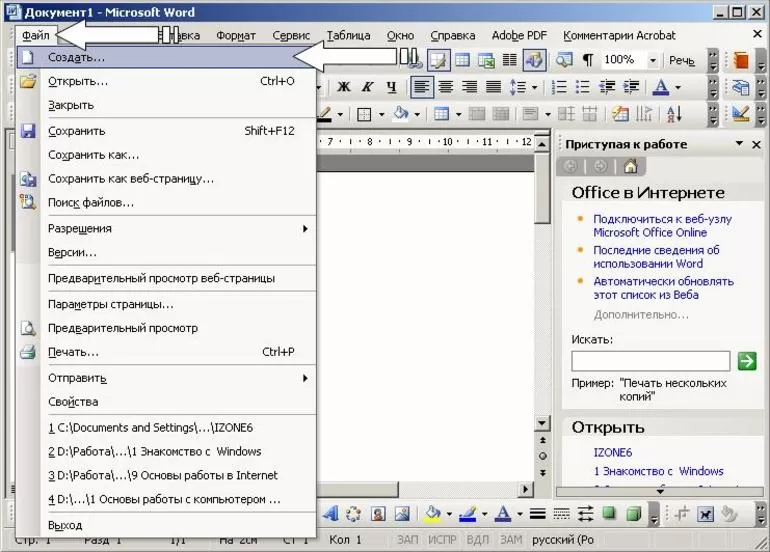 Нажмите на нее.
Нажмите на нее.
После этого вы попадете на страницу, визуально напоминающую MS Word, и сможете приступить к работе с текстом.
Другой способ начать работу – через Google Диск. Он создается автоматически, как только вы регистрируетесь в Gmail. Зайдите в сервис и нажмите кнопку «Создать»:
Создаем пустой документ или используем шаблон:
Если вы уже создавали какие-то файлы, просто откройте их, чтобы продолжить работу.
Чтобы вернуться в главное меню, щелкните по логотипу Google Docs в верхнем левом углу.
Как открыть docx-файл
В Google Docs можно работать с документами, созданными в Microsoft Word, без ограничений. Для этого нужно зайти в меню «Файл» и нажать «Открыть».
Выберите пункт «Загрузка» и укажите путь к документу на компьютере.
Как сохранить документ в Google Docs
Как только вы создаете документ, он автоматически сохраняется на Google Диске.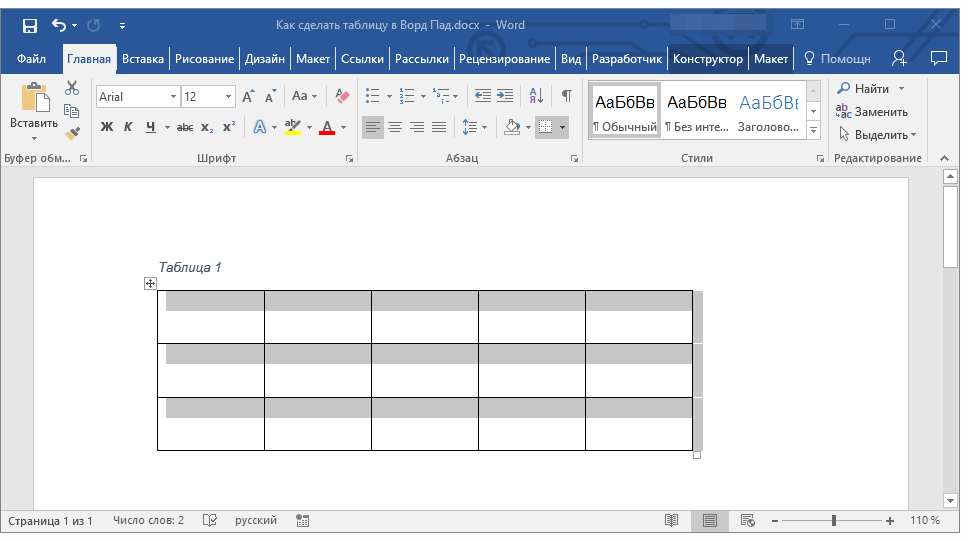 Чтобы переименовать файл, кликните по названию в левом верхнем углу и впишите новый текст.
Чтобы переименовать файл, кликните по названию в левом верхнем углу и впишите новый текст.
По умолчанию все документы сохраняются в корневой каталог вашего Google Диска. Вы можете поместить их в любое другое место. Для этого кликните на значок «Переместить объект». Создавайте папки и размещайте в них свои проекты.
Вы также можете перемещать объекты в самом Google Диске. Просто перетягивайте их в нужные папки, как будто работаете с Проводником Windows.
Если вам нужно сохранить файл не в облаке, а на компьютере, просто скачайте его. Откройте меню «Файл», «Скачать» и выберите нужный формат.
Работа с текстом в Google Docs
Панель инструментов
Здесь находится большинство инструментов, нужных для работы с текстом.
- Отменить–Повторить. Отменяет последнее действие или совершает его еще раз.
- Печать.
 Отправляет документ на печать.
Отправляет документ на печать. - Проверка грамматики и орфографии. Запускает проверку по всему тексту и предлагает внести изменения.
- Копировать форматирование. Выделите текст и нажмите на эту кнопку, чтобы сохранить параметры форматирования (шрифт, цвет, размер, выравнивание). Теперь выделите другой текст, чтобы применить параметры к нему.
- Масштаб. Увеличивает страницу, не изменяя размеров листа и шрифта – это просто для вашего удобства.
- Стили. Шаблоны для оформления текста, между которыми можно быстро переключаться. Удобно для создания заголовков и форматирования скопированного из внешних источников текста.
- Вставить ссылку. Создает гиперссылки в документе.
- Комментарий. Добавляет заметки и напоминания на полях.
- Вставить изображение.
 Позволяет добавить в документ картинку с компьютера, из интернета по ссылке или из Google Фото. Также здесь можно сделать фотографию с камеры устройства и сразу добавить ее в документ.
Позволяет добавить в документ картинку с компьютера, из интернета по ссылке или из Google Фото. Также здесь можно сделать фотографию с камеры устройства и сразу добавить ее в документ. - Выравнивание. Текст можно «прижать» к левому или правому краю листа, разместить по центру или сделать все строчки одинаковыми по ширине.
- Межстрочный интервал. Задает расстояние между строками текста.
- Списки. Контрольный список создает список задач с чек-боксами, в которых можно ставить галочки. Далее идут нумерованные и маркированные списки.
- Отступ. Расстояние от края листа до текста.
- Очистить форматирование. Удаляет все эффекты с текста.
Если на экране не хватает места для всех инструментов, часть из них скрывается за иконкой с тремя точками (кнопка «Развернуть»).
Работа с изображениями
Вы можете вставлять в текст изображения, если они нужны. Просто скопируйте картинку в документ или «перетащите» ее с сайта.
Другой способ – инструмент «Изображение» в меню «Вставка».
Здесь вы можете сделать снимок с веб-камеры, указать ссылку на картинку, загрузить файл с компьютера или даже использовать поиск Google.
После загрузки изображения вы можете задать его размеры, повернуть и настроить обтекание текстом. Изображение можно копировать, переставлять, превращать в гиперссылку, выравнивать по любому краю листа или по центру.
В контекстном меню есть раздел «Настройки изображения». Здесь можно изменить прозрачность, яркость, контрастность и цветопередачу картинки.
Настройки цветокоррекции
В Google Docs можно обрезать картинки, убирая ненужные части изображения. Для этого в контекстном меню выберите пункт «Обрезать изображение» и с помощью рамок укажите область, которую нужно оставить.
Работа со списками
Списки создаются с помощью кнопок «Маркированный список» и «Нумерованный список» на панели инструментов. Вы можете переключаться между ними в любой момент.
Новый пункт списка создается с помощью клавиши Enter. Если нужно написать что-то с новой строки, не создавая новый пункт, используйте Ctrl+Enter. А двойное нажатие на Enter, если вы находитесь во вложенном списке, создаст пункт на уровень выше.
Стрелочки возле кнопок позволяют выбрать внешний вид маркеров (арабские или римские цифры, точки или галочки и т.д.).
Уже созданные маркеры можно менять, если выделить их, а затем кликнуть правой кнопкой мыши. Вы можете назначить уникальный маркер для каждого пункта в списке.
В нумерованном списке вы можете сбросить счетчик на любом пункте и начать нумерацию заново.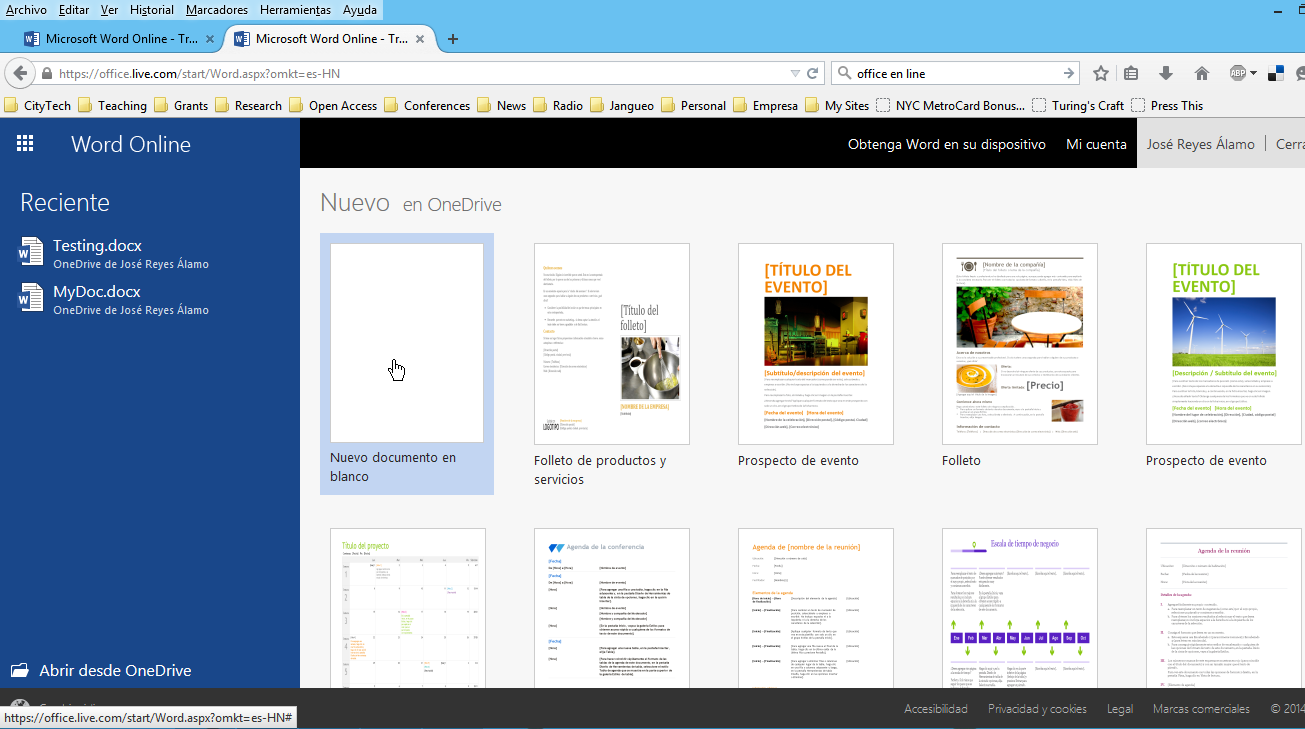 Это делается через контекстное меню.
Это делается через контекстное меню.
Чтобы создать многоуровневый список, используйте кнопки «Уменьшить отступ» и «Увеличить отступ». Просто выделите нужные пункты и сдвигайте их влево-вправо.
Работа с таблицами
В меню есть вкладка «Таблица». Откройте ее и выберите пункт «Вставить таблицу». На появившейся сетке задайте количество столбцов и строк (максимум 20х20). Это ограничение действует только в момент создания таблицы. Позднее можно будет добавить еще строки и столбцы.
Теперь вы можете заполнять ячейки текстом и изображениями.
Если нужно создать еще строку или столбец, кликните правой кнопкой мыши по таблице и в контекстном меню выберите «Вставить».
Вы можете создать новую строку выше или ниже выбранной ячейки, а новый столбец – правее или левее текущего.
Аналогичным способом удаляются ненужные элементы.
Вы можете объединять несколько ячеек в одну.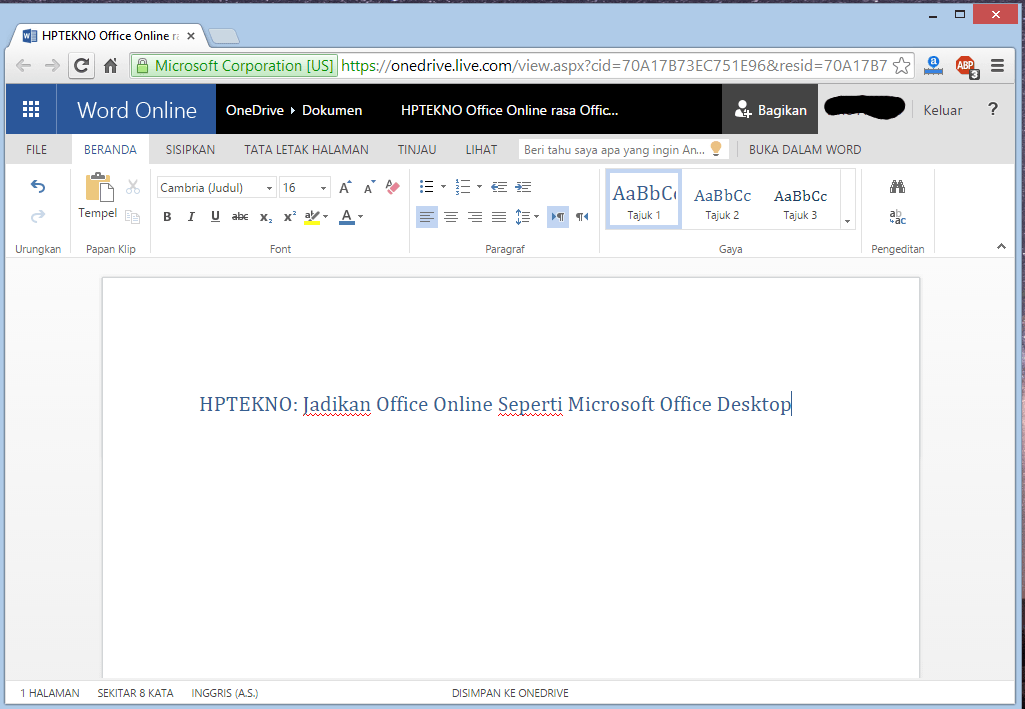 Для этого выделите их, вызовите контекстное меню в нажмите «Объединить ячейки». Отменяется действие тоже через меню.
Для этого выделите их, вызовите контекстное меню в нажмите «Объединить ячейки». Отменяется действие тоже через меню.
Чтобы изменить размеры строки или столбца, наведите курсор на линию и перетащите ее в нужную сторону.
Если вы щелкните по ячейке, на панели инструментов появятся новые кнопки. С их помощью можно стилизовать таблицу, сделать ее более наглядной.
- Цвет фона закрашивает выбранные ячейки.
- Цвет границ задает цвет линий вокруг выбранных ячеек.
- Ширина границ меняет толщину (жирность) линий. Если выбрать 0 пт, границы вокруг ячеек станут невидимыми.
- Стиль меняет вид границ (прямая, пунктир, точки).
Вот так выглядят элементы форматирования таблицы:
Если выделить одну или несколько ячеек, в правом верхнем углу появится значок-стрелка. Он вызывает меню, в котором можно выделить определенные линии, а не все подряд.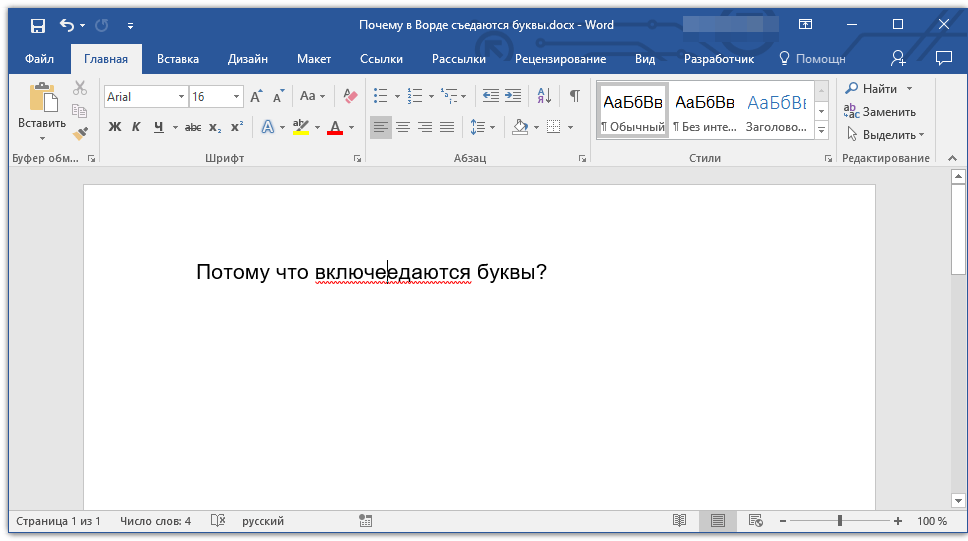
Через контекстное меню можно вызвать свойства таблицы.
Здесь задается выравнивание, отступы, размеры ячеек и параметры линий-границ.
Если выделить всю таблицу и нажать Del, вы удалите только содержимое ячеек. Избавиться от самой таблицы можно командой «Удалить таблицу» в контекстном меню.
Работа с диаграммами
Вы можете создавать в документе графики и диаграммы с помощью инструмента «Диаграмма», который находится во вкладке «Вставка».
Мы занимаемся performance-маркетингом – продвижением бизнеса с оплатой за лиды. Гарантируем результат даже в самой сложной нише. Обращайтесь!На выбор дается 4 вида диаграмм:
- линейчатая;
- столбчатая;
- круговая;
- нрафик.
В Google Docs диаграммы обрабатываются с помощью внешнего приложения (тоже бесплатного), которое называется «Таблицы». Поэтому вместе с графиком сразу же создается отдельный файл – исходный документ для Google Таблиц. В него вы и будете вносить данные для таблицы.
В него вы и будете вносить данные для таблицы.
Выделите созданный объект и нажмите «Открыть исходный документ» в верхнем правом углу.
В самой таблице вы можете изменить названия строк и столбцов, добавить новые параметры и изменить значения существующих. Просто кликайте по ячейке в таблице и выписывайте нужные данные.
Внешний вид диаграммы изменяется через контекстное меню.
- Область диаграммы. Здесь задаем шрифт текста, цвет заливки и прозрачность.
- Название. Редактируем название, которое написано над графиком.
- Легенда. Внешний вид и расположение легенды.
- Ось. Названия и подписи осей, изменения размера области, на которой нарисован график.
- Серии. Внешний вид самих графиков, диаграмм и рядов данных.
- Стиль диаграммы.
 Меняет стиль. Вместо линейной можно сделать круговую, например.
Меняет стиль. Вместо линейной можно сделать круговую, например. - Изменить диаграмму. Еще больше параметров для настройки внешнего вида и алгоритма расчета диаграммы доступны в специальном редакторе. У него большие возможности.
Когда закончите настраивать диаграмму в «Таблицах», возвращайтесь в Google Docs и нажмите кнопку «Обновить», которая появится на графике.
Если нажмете кнопку «Удалить ссылку», диаграмма потеряет связь с данными и превратится в обычный рисунок.
Гораздо проще сначала создать диаграмму в Google Таблицах, а потом импортировать ее в документ. Для этого откройте раздел «Вставка», «Диаграмма» и нажмите «Из таблиц». Выберите таблицу и созданную в ней диаграмму, чтобы вставить ее в текст.
Работа с рисунками
Рисунки – инструмент, с помощью которого можно создавать наглядные схемы и поясняющие майнд-карты, добавлять надписи и стрелки к изображениям. Это небольшой графический редактор внутри Google Docs.
Это небольшой графический редактор внутри Google Docs.
Чтобы создать новый объект, откройте закладку «Вставка» и выберите пункт «Рисунок».
В открывшемся окне можно рисовать фигуры, писать текст и добавлять изображения.
- Выбрать. Позволяет выделить объекты, чтобы их перемещать, редактировать и удалять.
- Линия. Рисует прямые и кривые линии, стрелки и разделители.
Если выделить уже нарисованную линию, можно изменить ее толщину, цвет, стиль (сплошная, пунктир), добавить метки на концах (например, стрелки).
- Фигура. Рисует геометрические фигуры, стрелки, выноски и математические символы. Заготовок очень много:
Внутри большинства фигур автоматически создается текстовое поле, в котором можно что-нибудь написать.
- Текстовое поле.
 Создает область, в которой можно писать текст. Параметры текста задаются во вкладке «Дополнительно».
Создает область, в которой можно писать текст. Параметры текста задаются во вкладке «Дополнительно».
- Изображение. Загружает в редактор картинку. Можно использовать изображения c компьютера или Google Диска, сделать снимок с веб-камеры, указать URL или воспользоваться поиском.
- Действия. Вкладка с полезными инструментами: группировка, выравнивание, поворот, сохранение.
Здесь же есть инструмент WorAart, который создает текст с заливкой и контурами.
Кстати, в Google Docs установлен шрифт Impact. Знаете, что это значит? Правильно, здесь можно создавать мемы в пару кликов, чтобы оживить скучный контент. Загрузили картинку, добавили WordArt текст, сохранили. Очень удобно.
Если вы хотите сохранить рисунок на локальном диске, откройте «Действия», нажмите «Скачать» и выберите нужный формат.
Если рисунок нужен в самом документе, кликните по кнопке «Сохранить и закрыть» в правом верхнем углу.
Чтобы отредактировать уже созданный рисунок, выделите его и нажмите «Изменить».
Работа с формулами
Нет, это не те формулы, которые сами все считают. Это просто база символов, которые используют для написания математических формул.
Откройте раздел «Вставка» и выберите пункт «Формула».
Все, можно начинать писать.
Кликайте на нужный символ, и он появится в тексте
Некоторые символы просто вставляются в текст. В другие (например, квадратный корень или предел) нужно что-то вписывать. Ничего сложного.
Как отсканировать документы телефоном: 8 способов для Android и iOSНастройка стилей в Google Документах
Есть четкие требования к оформлению документов? Например, размер основного текста – 14 пунктов, шрифт Times New Roman. Заголовки – 18 пунктов, полужирные, тем же шрифтом.
Чтобы каждый раз не настраивать куски текста вручную, создайте стили текста: Google Docs будет по умолчанию применять оформление ко всем новым документам.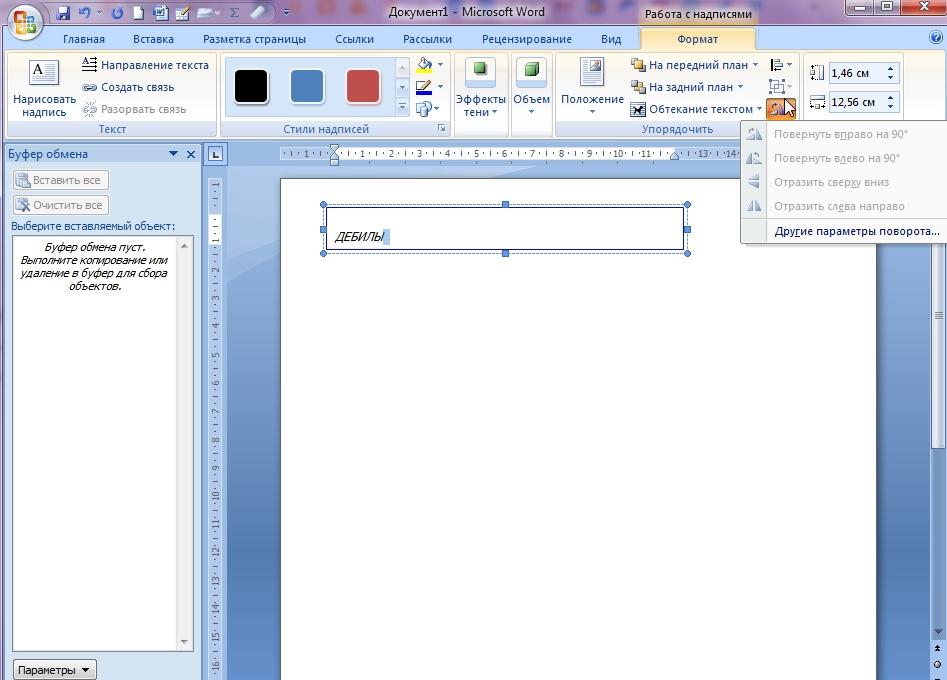 Для этого выберите нужный стиль (например, заголовок) на панели инструментов и напишите что-нибудь.
Для этого выберите нужный стиль (например, заголовок) на панели инструментов и напишите что-нибудь.
Выделите текст и задайте нужные параметры. Укажите шрифт, размер, цвет, задайте междустрочный интервал, добавьте эффекты.
Не снимая выделение с текста, откройте список стилей и наведите курсор на нужный уровень заголовка. Появится стрелка, открывающая дополнительное меню.
Нажмите «Обновить в соответствии с выделенным фрагментом».
Теперь все заголовки в документе будут создаваться с указанными параметрами.
Если вы хотите, чтобы правило распространялось и на другие файлы, откройте список стилей. Выберите раздел «Настройки» и нажмите «Сохранить как стили по умолчанию».
Когда вы создадите новый документ, в нем уже будут доступны настроенные вами стили.
История изменений в Google Docs
Представьте ситуацию: вы неделю писали крутейший лонгрид, а затем удалили его часть.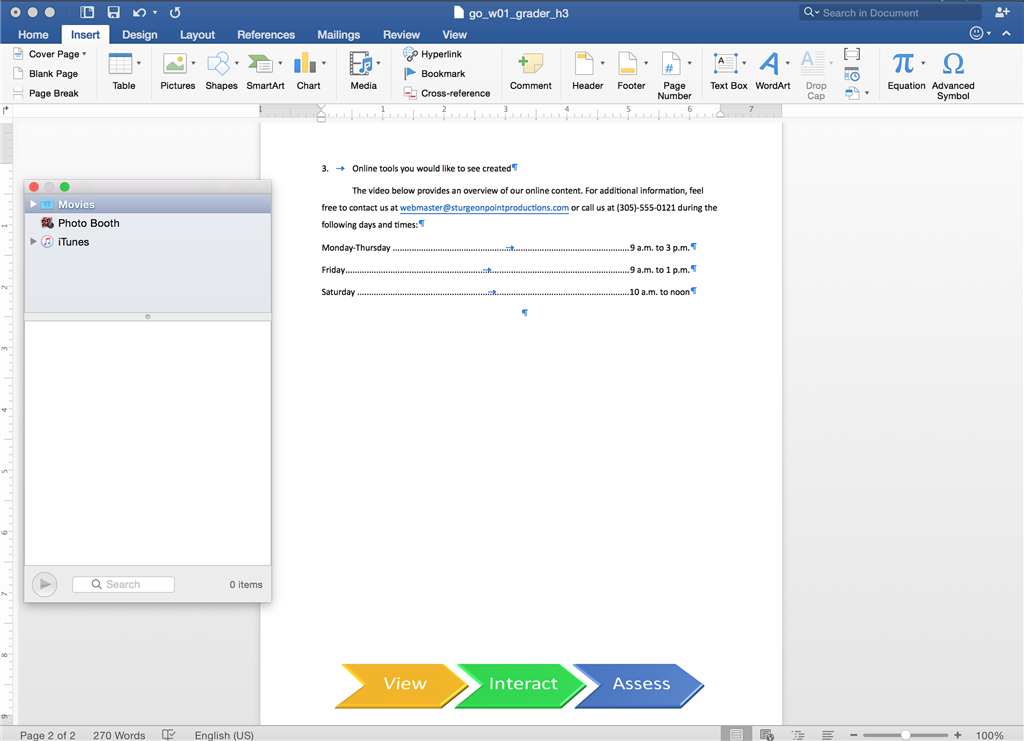 Потом добавили еще немного и вдруг решили, что прошлый вариант был все же лучше. Расстроились и пытаетесь вспомнить, что же там было? Зря.
Потом добавили еще немного и вдруг решили, что прошлый вариант был все же лучше. Расстроились и пытаетесь вспомнить, что же там было? Зря.
Откройте меню «Файл» и нажмите «История версий».
В правом нижнем углу есть кнопка «Смотреть историю версий». Нажмите на нее.
Теперь нажмите на значок перевернутого треугольника:
Откроется огромная история версий документа. Вы можете выбрать любой этап и посмотреть, чем он отличается от текущего текста. Отсюда можно скопировать удаленные фрагменты или просто откатиться к нужной версии:
Полезные сервисы в Google Документах
Есть несколько полезных сервисов, которые могут облегчить вашу работу в Google Docs. Они запускаются во вкладке «Инструменты» в меню.
Статистика
Очень полезный инструмент для копирайтеров. Показывает краткую сводку данных о тексте: сколько написано страниц, слов, символов.
Вызывается с помощью кнопки «Статистика» во вкладке «Инструменты» или сочетанием клавиш Ctrl+Shift+C.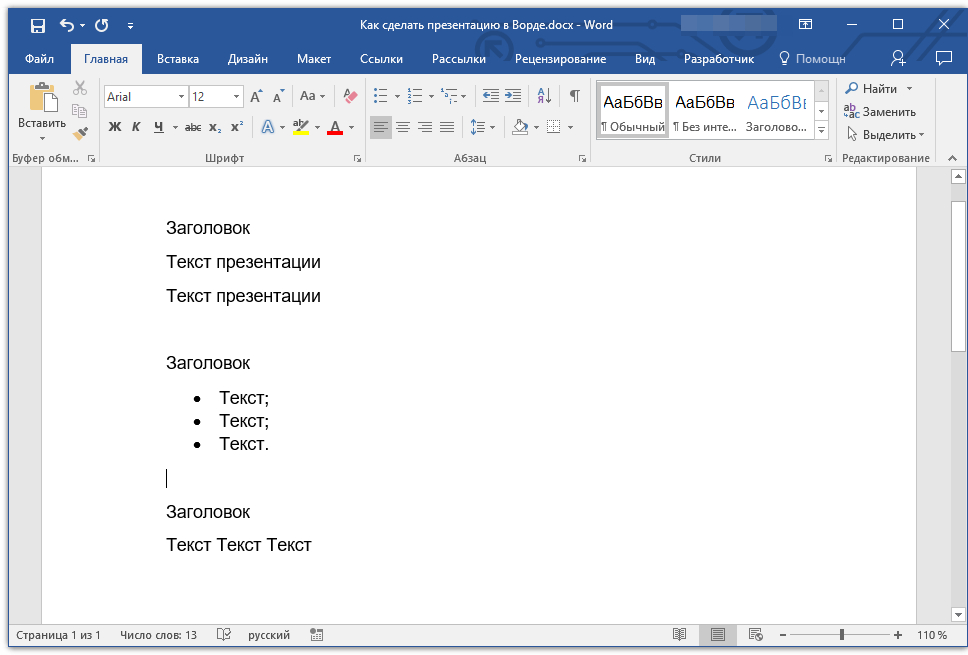
Проверка правописания
Мало чем отличается от той, которая есть в MS Word. Вы запускаете проверку, система показывает все слова, которых нет в словаре, и предлагает варианты исправления.
Cловарный запас Google наверняка не содержит некоторых частоупотребляемых вами слов. Старайтесь постепенно добавлять в словарь термины, которых система не знает, и в итоге через пару месяцев получите идеальный проверки, настроенный под вас.
Автозамена
Открывается кнопкой «Настройки» во вкладке «Инструменты»:
Этот инструмент позволяет настроить замену одних символов и слов на другие.
Пример прост. На клавиатуре нет тире. Дефис есть, подчеркивание есть, а тире нет. Конечно, можно его ставить через Alt+0150Ю но это не очень удобно. Проще задать комбинацию символов (например 2 дефиса), которая будет автоматически заменяться на нужное тире.
Работать с инструментом просто. В левое поле пишете исходные символы, в правое – конечные.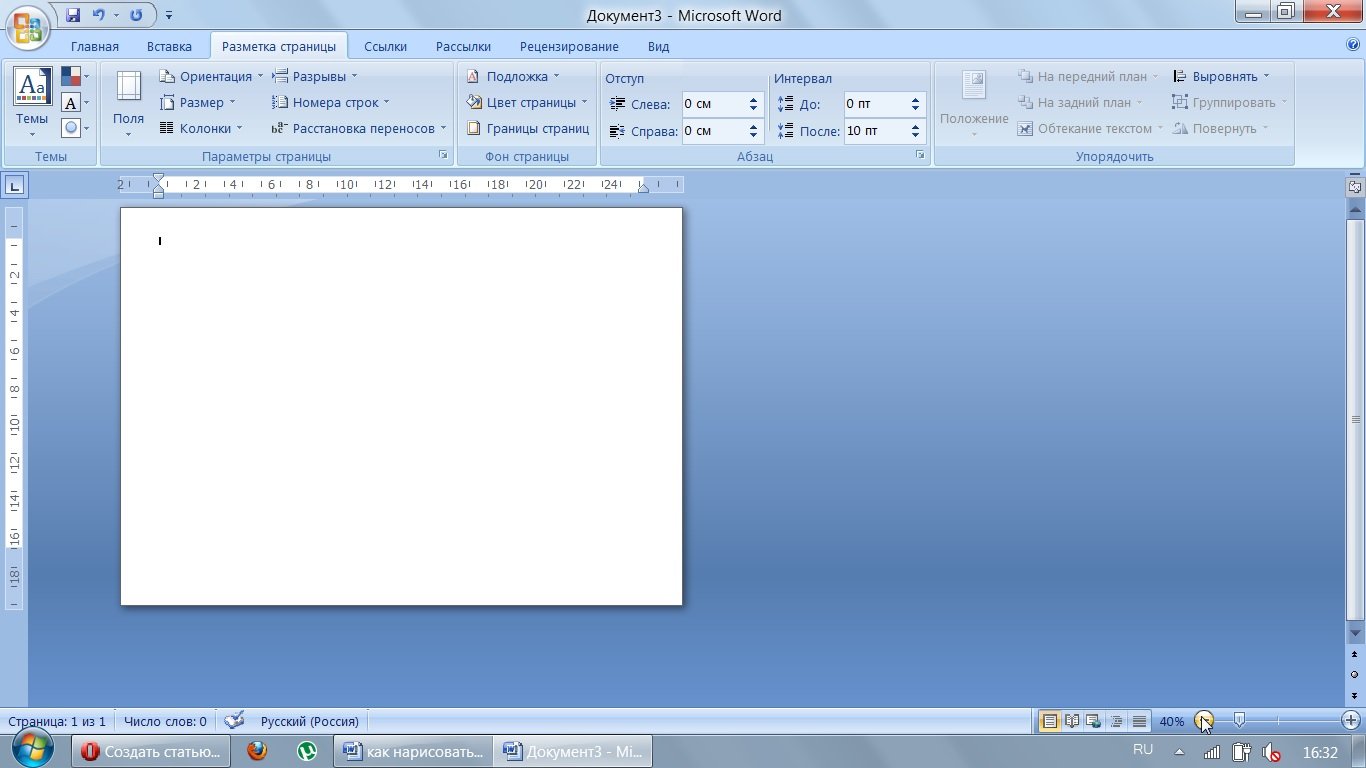
Здесь же можно разрешить или запретить заменять прямые кавычки парными: стандартных для России «елочек» Google почему-то не знает. Но эта беда решается банальной автозаменой: “ и ” меняются на « и ».
Голосовой ввод
Сказочно удобный инструмент. Позволяет наконец-то дать глазам отдохнуть. Конечно, большие тексты с кучей сложных слов вы не надиктуете, но что-то простенькое – легко.
Робот хорошо распознает русскую речь и понимает команды «запятая», «точка», «новая строка», «абзац», «восклицательный знак», «вопросительный знак».
Запускается кнопкой «Голосовой ввод» в разделе «Инструменты» или комбинацией Ctrl+Shift+S.
Когда значок с микрофоном красный, идет запись. Чтобы поставить на паузу, кликните по нему.
Номер страницы, колонтитулы, сноски, оглавление
Эти вещи вряд ли пригодятся копирайтерам, но будут очень полезны при работе с рефератами, дипломами, технической документацией и книгами (почему бы и не написать книгу в Google Docs?).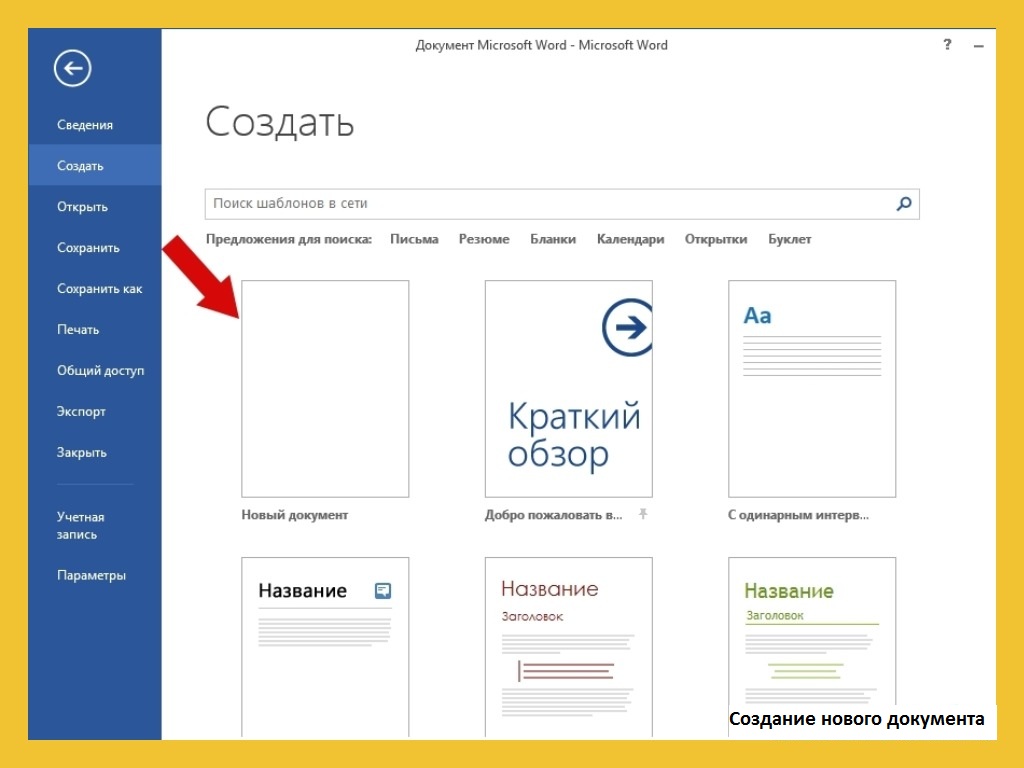
- Номер страницы. Google дает 4 варианта размещения колонтитула на выбор:
- внизу;
- вверху;
- внизу, без первой страницы;
- вверху, без первой страницы.
По умолчанию номер находится в правом углу колонтитула, но вы можете переместить его куда угодно.
- Сноска. Выделите слово и в разделе «Вставка» выберите пункт «Сноска» (либо нажмите Ctrl+Shift+F). В предложенном месте внизу страницы напишите комментарий.
Чтобы убрать сноску, нужно удалять ее номер, а не поле внизу страницы.
- Колонтитул. Добавляет область (сверху или снизу), общую для всех страниц документа. Здесь можно указать информацию об авторе, самом документе, разместить ссылку и т.д. Сюда же помещается номер страницы, если вы его создали.
- Оглавление.
 Создает список всех заголовков в тексте. Каждый из них – гиперссылка, которая переносит читателя в нужное место.
Создает список всех заголовков в тексте. Каждый из них – гиперссылка, которая переносит читателя в нужное место.
Как подключить новые шрифты в Google Docs
По неведомым причинам Google не разрешает подключать новые шрифты русскоязычным пользователям. Не всегда, но такое случается. Откройте список шрифтов. Там, где у всех людей находится кнопка «Другие шрифты», у вас может не быть ничего (если ваш язык по умолчанию не русский).
Но это не страшно: ограничение легко обойти. В меню «Файл» откройте вкладку «Язык» и выберите English. Не бойтесь, язык интерфейса не поменяется.
Теперь снова откройте список шрифтов – их станет больше раз в 5. И нужная кнопка «Другие шрифты» тоже появится. Нажмите на нее.
Отметьте нужные шрифты и нажмите «Ок», чтобы добавить их в ваш список.
Работать будут только те шрифты, что установлены на вашем компьютере.
Если вы захотите использовать проверку правописания, не забудьте переключить язык документа обратно на русский.
Настройки доступа в Google Документах
Небольшой пример, знакомый многим копирайтерам. Вы написали текст, отправили его клиенту. Он почитал и захотел что-то поменять. Набросал в конце документа список правок – выслал вам обратно. Вы переделали, и несчастный файл полетел через почту или Skype в третий раз. А ведь таких «перебрасываний» может быть не 2-3, а десятки. Это же жуть, как неудобно!
Собственно, именно в этом заключается главная фишка Google Docs. Каждый ваш документ – это отдельная страничка на сайте. Вам достаточно просто 1 раз отправить ссылку, и человек в любой момент сможет зайти и посмотреть, как продвигаются дела, написать комментарии или принять участие в работе.
При этом вы можете работать над файлом одновременно.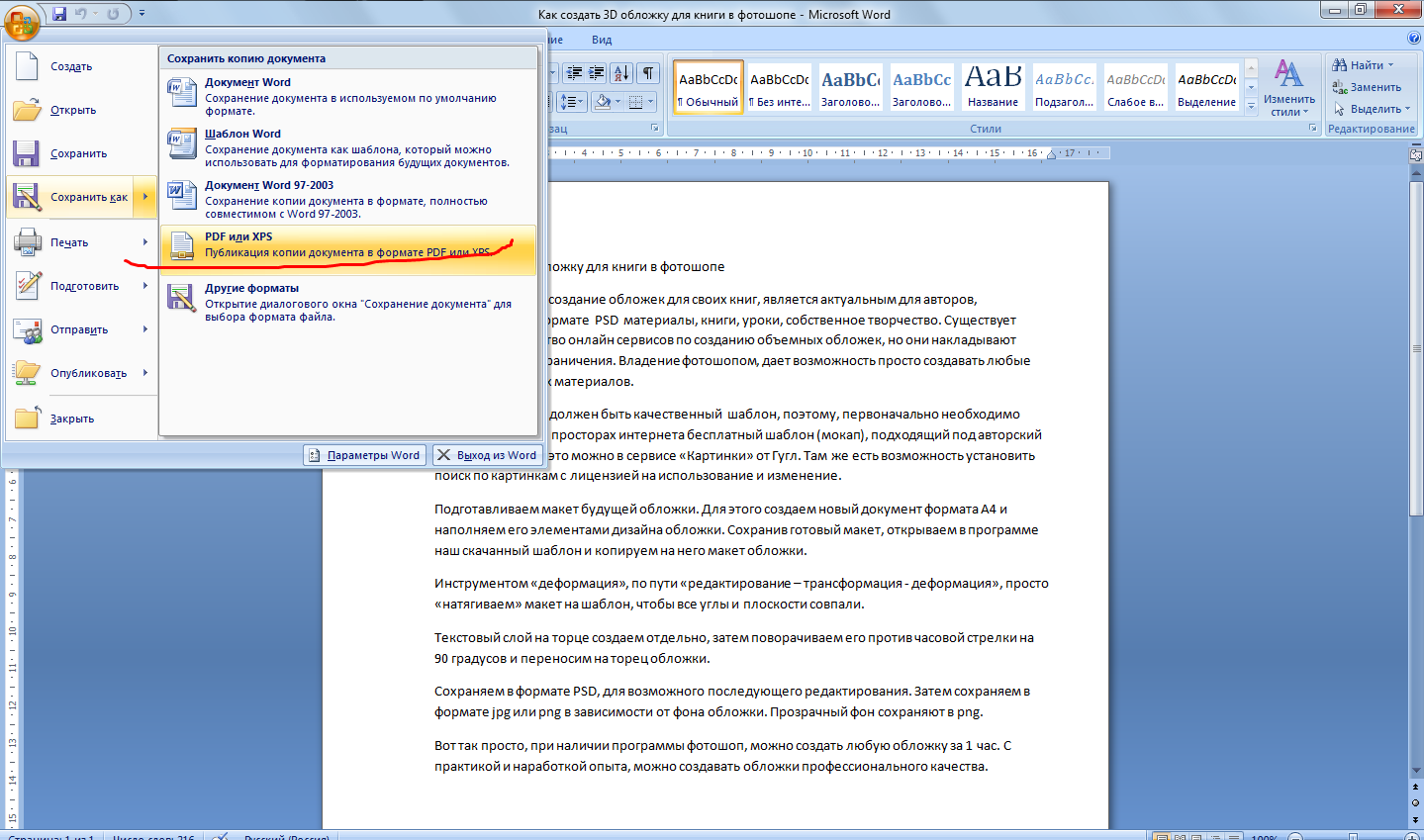 Вы даже будете видеть, что делает коллега или клиент прямо сейчас.
Вы даже будете видеть, что делает коллега или клиент прямо сейчас.
Не беспокойтесь насчет конфиденциальности. Без вашего разрешения никто не сможет найти документ и прочитать его. Вы сами настраиваете уровни доступа для каждого человека. По умолчанию документ виден и доступен только создателю.
Доступ по ссылке
Самый простой способ показать кому-то свой Google документ – отправить ему ссылку. Для этого кликните по кнопке «Настройки доступа» в правом верхнем углу экрана.
Нажмите «Включить доступ по ссылке».
Теперь вы можете выбрать один из 3 уровней доступа для пользователей, которые перешли по ссылке:
- Читатель. Документ можно только смотреть.
- Комментатор. Пользователи смогут оставить комментарии на полях или посоветовать правки, но самостоятельно менять содержание документа не смогут.
- Редактор. Каждый перешедший по ссылке может делать с документом что угодно.

Теперь вы сможете скопировать ссылку и отправить ее кому угодно или разместить на сайте. Люди могут передавать эту ссылку по цепочке. Фактически, таким образом вы выкладываете документ в свободный доступ.
Удалить документ можете только вы. Даже если недоброжелатель сотрет все содержимое, вы всегда сможете восстановить текст через историю изменений.
Доступ определенным пользователям
Если вы хотите, чтобы вашу работу мог увидеть не кто попало, а только определенные люди, выдайте им личный доступ.
Вы можете отправить приглашение пользователям по почте и предоставить им один из 3 уровней доступа. Инвайтинг работает только с людьми, у которых есть учетная запись Gmail. Иначе говоря, вы можете дать индивидуальный доступ только человеку, у которого есть почтовый ящик в зоне @gmail.com.
Нажмите на кнопку «Настройки доступа» справа вверху. Введите email-адреса или имена (если они есть в вашей адресной книге) и выберите, какие права хотите предоставить этим людям.
Доступ к папке с файлами
Если вам нужно настроить доступ для группы файлов, а не для одного документа, проще всего делать это через Google Диск. Вам нужно собрать все файлы в папку, а затем настроить доступ для нее.
Выделите папку, вызовите контекстное меню и выберите пункт «Открыть доступ».
Принцип такой же, как и в Google Docs:
Совместная работа над документом
После того, как вы раздали доступы нужным пользователям, они могут приступать к работе. Те, кому разрешено только смотреть, ничего сделать не смогут. Те, кому разрешено редактировать вольны делать что угодно.
Но самая любопытная часть – это комментирование. Комментаторы не могут править текст самостоятельно, но могут давать советы.
Комментарии
Вы (и другие пользователи) можете писать заметки на полях. Для этого выделите фрагмент текста, вызовите контекстное меню и нажмите «Оставить комментарий». Или просто щелкните по значку, который появляется справа, как только вы что-то выделяете.
Здесь можно написать свое замечание по поводу фрагмента текста или добавить напоминание.
Оставляйте небольшие напоминания, когда работаете самостоятельно – это очень удобно.
Чтобы убрать комментарий, кликните по галочке. Заметка отправится в архив.
Если нужно удалить комментарий бесследно, нажмите на кнопку в виде трех точек и выберите пункт «Удалить».
Чтобы посмотреть архив, кликните по кнопке «Комментарии» в правом верхнем углу.
Посоветовать правки
Очень интересная функция. Позволяет дописывать текст и удалять существующие фрагменты. При этом действие происходит не сразу, а с разрешения владельца.
Чтобы перейти в режим правок, выделите любое слово или предложение и выберите пункт «Предложить правки».
Теперь вы будете не редактировать текст, а советовать правки коллегам или самому себе, если работаете самостоятельно.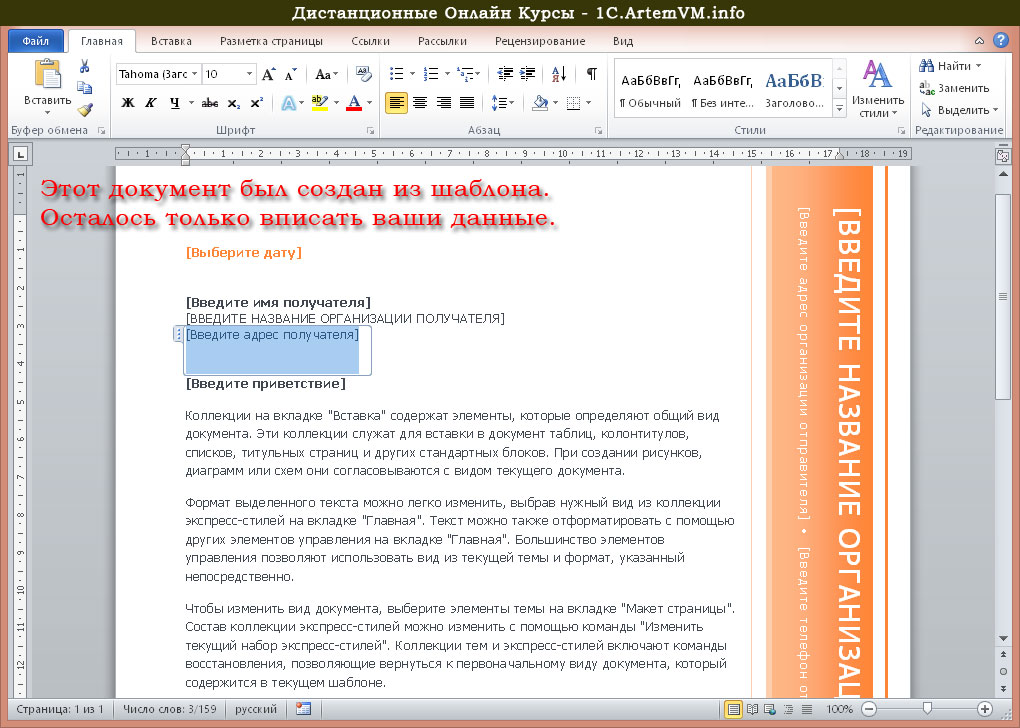 Пользователи с уровнем доступа «Комментирование» всегда находятся в этом режиме.
Пользователи с уровнем доступа «Комментирование» всегда находятся в этом режиме.
На полях будут появляться комментарии с предложением одобрить или забраковать правки. Если дадите добро, изменения сразу вступят в силу.
ЗакладкиЗакладка – это ссылка на определенное место в документе. С закладками не надо объяснять коллеге: «посмотри здесь на 12-ой странице раздел с инструкциями, я там кое-что изменил». Вместо этого сразу кидаете ссылку на нужное место.
Чтобы поставить закладку, выделите нужный фрагмент и нажмите «Вставка» → «Закладка».
Слева перед строкой появится голубой флажок. Нажмите на него, а затем на пункт «Ссылка». Теперь можно скопировать ссылку из адресной строки и отправить человеку, которому хотите показать документ. Он кликнет по ней и попадет в эту часть документа.
Интеграция с Google KeepGoogle Keep – это сервис для заметок. Там можно оставлять напоминания по работе, хранить картинки или ссылки на важные статьи.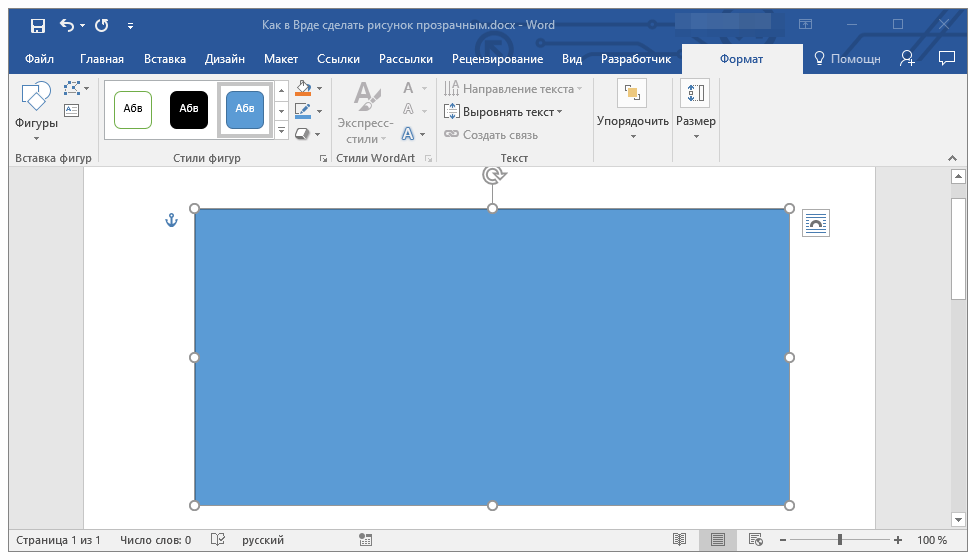 Все эти заметки доступны при работе в Google Docs.
Все эти заметки доступны при работе в Google Docs.
Чтобы открыть панель Google Keep, выделите какую-нибудь часть текста или изображение, нажмите правой кнопкой мыши на выделение и в контекстном меню откройте «Сохранить в Google Keep».
Теперь заметки будут перед глазами в правой части экрана
Каждую заметку можно вставить в основной текст. Для этого перетащите ее мышкой в нужное место или нажмите «Добавить в документ».
А можно сделать наоборот: создать заметку для Keep из документа. Выделите нужный фрагмент в документе, нажмите правую кнопку мыши и выберите «Сохранить в блокнот Keep».
Это полезно, если надо сохранить для себя иллюстрации или ключевые моменты статьи.
Вспомнить всё: тестируем 6 условно бесплатных планировщиков задачПлагины для Google ДокументовПлагины делают жизнь проще. Они добавляют новые функции и меняют интерфейс. Обязательных и незаменимых дополнений нет, но есть довольно полезные.
Они добавляют новые функции и меняют интерфейс. Обязательных и незаменимых дополнений нет, но есть довольно полезные.
Плагины можно поделить на 2 категории: для браузера и для самого сервиса. Первые устанавливаются через Интернет-магазин Google.
Чтобы установить плагины для самого Google Docs, нужно нажать на эту кнопку:
Откроется платформа Google Workspace Marketplace:
Найдите в списке нужное и щелкните по нему, чтобы подключить. Оно привяжется к вашему аккаунту и будет работать на всех устройствах. Например, мы установили три дополнения:
Галерея шаблонов в Google DocsВ Google Docs есть заготовки документов для разных задач: рецепт, доклад, план совещания. В галерее они разделены по категориям: резюме, письма, личное, работа и образование. Шаблонов не так много, но если нужно быстро набросать формальный документ и не хочется изобретать колесо, удобно взять заготовку со стилями и структурой. Тем более, цвета, шрифты, иллюстрации вы сможете заменить на свои.
Тем более, цвета, шрифты, иллюстрации вы сможете заменить на свои.
Чтобы выбрать шаблон и создать по нему документ, зайдите на главную страницу Google Docs. Если не видите вверху экрана галерею шаблонов, откройте Главное меню → Настройки и поставьте галочку напротив «Отображать недавние шаблоны на главных экранах», кликните «Ок».
Чтобы открыть всю коллекцию заготовок, нажмите «Галерея шаблонов» в правом верхнем углу.
Галерею шаблонов можно открыть из любого файла Google Docs. Откройте меню «Файл», выберите пункт «Создать» → «Из шаблона».
Если вам регулярно нужно создавать документы с одинаковым оформлением и структурой, можете создать свою папку шаблонов и складывать туда копии контент-планов, техзаданий, чек-листов.
Быстрые клавиши в Google DocsКогда зарабатываешь профессиональным созданием текстов и долгое время пользуешься редактором, быстро осознаешь всю прелесть и пользу быстрых клавиш. Они здорово экономят время. Если делаешь все на автомате, от содержания не отвлекаешься совсем.
Они здорово экономят время. Если делаешь все на автомате, от содержания не отвлекаешься совсем.
Помимо «Ctrl + C» и «Ctrl + V» в Google Docs работает еще 140 быстрых клавиш. Вот десяток полезных сочетаний:
- Ctrl+k – вставить / изменить ссылку;
- Ctrl+f – поиск по документу;
- Ctrl+Alt+с – скопировать форматирование;
- Ctrl+Alt+v – вставить форматирование;
- Ctrl+a – выделить весь документ;
- Ctrl+Alt+цифры 1-6 – стиль заголовка;
- Ctrl+Shift+7 – нумерованный список;
- Ctrl+Shift+8 – маркированный список;
- Ctrl+Alt+m – добавить комментарий;
- Ctrl+Shift+f – скрыть меню.
Посмотреть все быстрые клавиши можно в справке по Google Docs.
Ответы на вопросы по Google DocsЗа 2 года под статьей накопилось более 100 комментариев, часть из которых – ваши вопросы.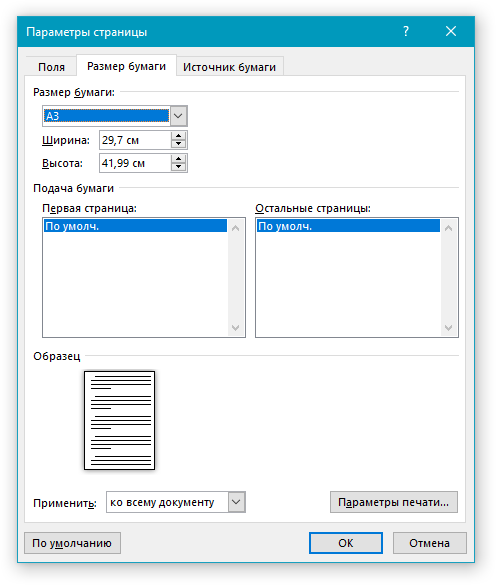 Чтобы вам не пришлось искать ответы, мы решили собрать их здесь.
Чтобы вам не пришлось искать ответы, мы решили собрать их здесь.
Нужно, чтобы слева была таблица, а справа от нее текст. Но я не нашла функцию «Обтекание» в настройках таблицы.
Функции обтекание действительно нет. Но можно добавить лишний столбец справа, объединить ячейки и убрать границы.
Возможно ли в «Гугл Документе» включить отображение непечатаемых символов: пробел, перенос каретки и т. д.?
В Google Docs эта функция не предусмотрена по умолчанию, но можно поставить дополнение Show, которое делает непечатаемые символы видимыми.
Как поставить короткое тире в «Гугл Документе»?
Это можно сделать двумя способами:
- Использовать сочетание клавиш Alt + 0150 для Windows или сочетание клавиш option + дефис для Mac OS.
- Поставить типографскую раскладку Бирмана и использовать сочетание: Правый Alt + Shift + клавиша «минус» в верхнем ряду.
Типографская раскладка Ильи Бирмана
Как поставить кавычки-елочки?
Самый простой способ – поставить раскладку Бирмана и использовать сочетания:
- для Windows: открывший – Alt + <, закрывающий Alt + >;
- для Mac OS: открывающий – option + Ж, закрывающий – shift + option + Ж.

Можно ли вставить в гугл-документ видеоплеер, например, трейлер на 2 минуты?
Нет, видео вставляются только в «Google Презентации». Возможный выход – конвертировать видео в gif.
Можно ли в договор, сделанный в Google Docs, вставить акцептор, то есть специальное окно, где можно поставить галочку, обозначая свое согласие с договором?
Это можно сделать через вставку спецсимволов: «Вставка» → «Специальные символы». Чтобы не искать по разделам, введите в строку поиска Ballot Box.
Как просматривать комментарии и отвечать на них с мобильного устройства?
Фрагменты с комментариями подсвечиваются бежевым. Кликните по такому тексту, внизу откроется комментарий. Там же можно ответить на него.
Как сделать заливку текста?
С помощью инструмента «Цвет фона текста» на панели инструментов.
Как сделать, чтобы прямая речь в диалогах не превращалась в список?
Нажимаем пункт меню «Инструменты» → «Настройки.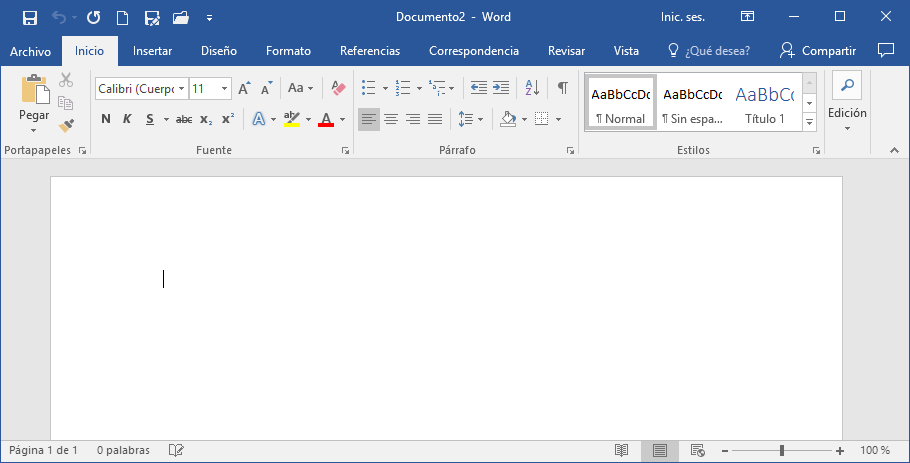 ..». В появившемся диалоговом окне убираем галочку напротив пункта «Автоматически распознавать списки», кликаем «ОК».
..». В появившемся диалоговом окне убираем галочку напротив пункта «Автоматически распознавать списки», кликаем «ОК».
Пожалуй, проще ответить на вопрос, чем Google Docs не может быть полезен. В нем можно делать почти все, что и в MS Word: готовить статьи для блога, писать отчеты, составлять списки дел. Можно создать документ-корзину, в который вы будете скидывать все полезное, что нашли в интернете.
Встроенный графический редактор позволяет быстро клепать картинки с надписями: онлайн-редакторы мемов больше не нужны.
При этом вы защищены от типичных проблем в духе: «ой, я забыл сохранить», «завис комп – пропал файл», «умер жесткий диск и все проекты вместе с ним».
Google Docs избавляет вас от необходимости постоянно пересылать коллегам и клиентам кучу файлов. Отправили ссылку или инвайт, и все. Если кому-то непременно нужен docx- или pdf-документ, он сможет скачать его самостоятельно.
К тому же, сервис не требует установки. Все, что вам нужно – браузер и интернет. Вы можете открыть свои файлы на любом компьютере или телефоне, не таская с собой флешку. Главное – придумайте для Gmail-аккаунта пароль понадежнее.
Word на iOS. Как открыть файл .DOCX на iPhone и iPad?
Microsoft предоставляет родное (бесплатное) приложение для открытия и редактирования вордовских документов .DOC и .DOCX на iPhone и iPad. Но есть и альтернативные приложения, позволяющие в частности, использовать сторонние сервисы облачного хранения файлов.
2018. В Microsoft Office для Android и iOS появилась совместная работа с документами
Microsoft выпустила (пока в тестовом режиме) обновленные мобильной версии Microsoft Office для Android и iOS с рядом новых функций. Наиболее важным обновлением новой версии мобильного Office можно назвать функцию совместной работы с документами в Word и Excel, когда пользователи, редактирующие один документ, видят друг друга, при этом приложение разрешает редактирование каждого фрагмента только одному пользователю.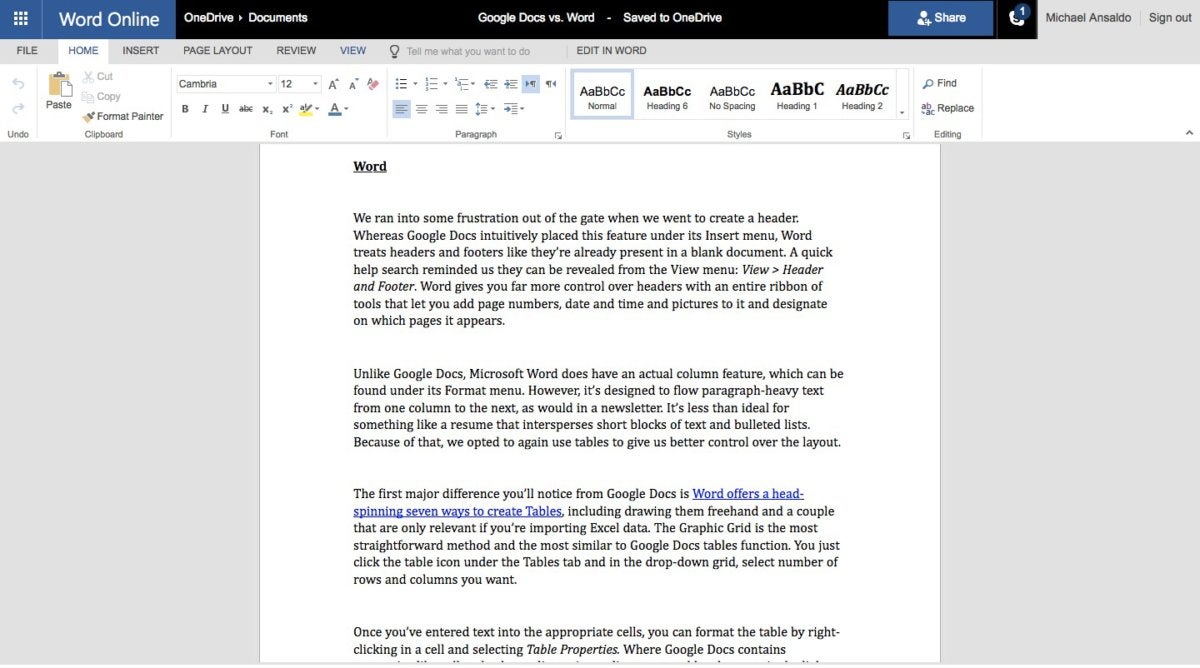 В дополнение, в мобильном Word для iOS появилась поддержка функции Mobile View, форматирующей текст документов под разрешение экрана для более удобного чтения и редактирования.
В дополнение, в мобильном Word для iOS появилась поддержка функции Mobile View, форматирующей текст документов под разрешение экрана для более удобного чтения и редактирования.
2016. МойОфис выпустил бесплатные офисные редакторы для iOS и Android
МойОфис — импортозамещающий российский офисный пакет — все-таки стал частично бесплатным. Разработчики выпустили бесплатные мобильные приложения для iOS и Android. Оно и понятно, ведь кто будет платить за МойОфис, если мобильные приложения Microsoft Office и ближайших конкурентов — бесплатны. Так вот, приложения МойОфис позволяют редактировать документы и электронные таблицы в форматах DOC, DOCX, ODT, XLS, XLSX, ODS, RTF, TXT, и просматривать презентации в PPT, PPTX, ODP. Также есть встроенный менеджер файлов (на Android). Вы можете работать с локальными файлами или импортировать файлы из облачных хранилищ iCloud Drive, Яндекс.Диск, Облако Mail.Ru, Google Drive, Microsoft OneDrive, DropBox. Интерфейс расчитан как на телефоны, так и на планшеты.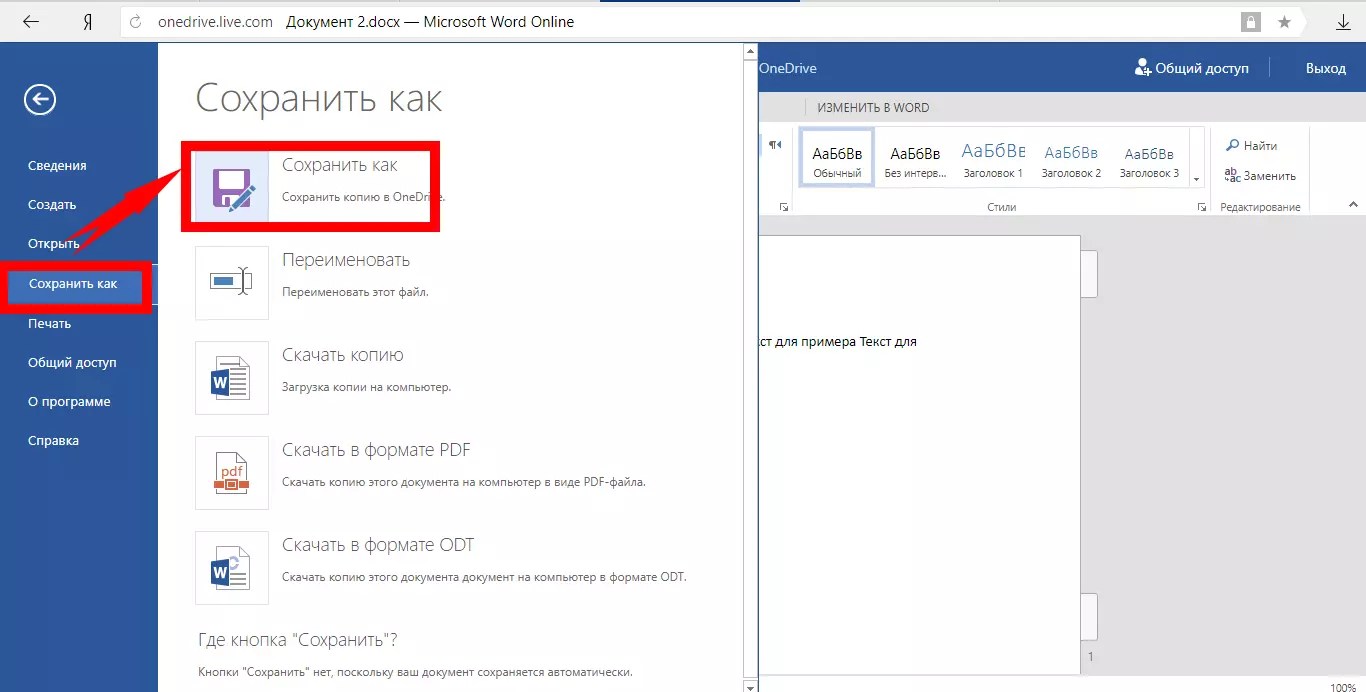
2016. Зачем нужен электронный карандаш для MS Office?
Осенью прошлого года на презентации планшета iPad Pro представители Microsoft продемонстрировали возможность использования электронного карандаша Apple Pencil при работе с Word, Excel и PowerPoint. Фактически же, эта возможность появилась только вчера. Зачем она нужна? Вы, вероятно, периодически сталкиваетесь с режимом рецензирования в Ворде (когда кто-то корректирует ваш документ и присылает обратно с красненькими сносками и зачеркнутыми словами). У неподготовленного человека этот режим может вызвать взрыв мозга. Так вот, электронный карандаш на планшетах iPad Pro или Microsoft Surface позволяет добавлять правки и аннотации человеческим способом (как на видео). В своем блоге Microsoft обещает, что эти аннотации будут видны не зависимо от платформы и девайса, на котором пользователи будут просматривать документ (т.к. они предназначены именно для совместной работы).
2015. Microsoft Office теперь может открывать файлы из iCloud и Box
Microsoft решил не останавливаться на интеграции с Dropbox, и открыл свои редакторы документов для облачных хранилищ Apple iCloud и Box. Приложения Word, Excel, PowerPoint для iPhone и iPad теперь позволяют открывать файлы из этих источников и сохранять их обратно после редактирования. В скором времени к списку источников файлов для MS Office добавятся Salesforce и Citrix ShareFile. Кстати, на прошлой неделе Apple тоже сделал дружественный шаг по отношению к конкурирующим платформам — сделал свой онлайновый офисный пакет iWork for iCloud бесплатно доступным всем желающим (а не только владельцам iPhone и iPad). А вот защитник открытых стандартов Google пока разрешает пользователям своего офиса работать только с файлами из Google Drive.
Приложения Word, Excel, PowerPoint для iPhone и iPad теперь позволяют открывать файлы из этих источников и сохранять их обратно после редактирования. В скором времени к списку источников файлов для MS Office добавятся Salesforce и Citrix ShareFile. Кстати, на прошлой неделе Apple тоже сделал дружественный шаг по отношению к конкурирующим платформам — сделал свой онлайновый офисный пакет iWork for iCloud бесплатно доступным всем желающим (а не только владельцам iPhone и iPad). А вот защитник открытых стандартов Google пока разрешает пользователям своего офиса работать только с файлами из Google Drive.
2014. Microsoft Office интегрировали с Dropbox
Еще год назад сложно было себе представить, чтобы Microsoft, имея собственный сервис для хранения и синхронизации файлов OneDrive, позволила бы конкурирующему сервису интегрировать свой Office (свое главное конкурентное преимущество). А теперь — это реальность: Microsoft заключила партнерское соглашение с Dropbox. Возможно, потому что новый босс Сатья Наделла исповедует философию открытости. Возможно, потому что Microsoft боится наступления офисного пакета Google Docs. Так вот, теперь в мобильных версиях Word, Excel, PowerPoint вы можете подключить свой аккаунт Dropbox и открывать документы прямо из папок Dropbox. И наоборот, находясь в приложении Dropbox вы можете открывать документы с помощью майкрософтовских редакторов.
Возможно, потому что новый босс Сатья Наделла исповедует философию открытости. Возможно, потому что Microsoft боится наступления офисного пакета Google Docs. Так вот, теперь в мобильных версиях Word, Excel, PowerPoint вы можете подключить свой аккаунт Dropbox и открывать документы прямо из папок Dropbox. И наоборот, находясь в приложении Dropbox вы можете открывать документы с помощью майкрософтовских редакторов.
2014. Гугловские редакторы документов для iOS могут редактировать файлы MS Office
Приложения Google Docs, Sheets и Slides для iPhone/iPad теперь могут редактировать документы в форматах MS Office (docx, xlsx, pptx) без необходимости их преобразования (как было раньше). Таким образом, отныне офисный пакет Google Docs можно считать полноценной альтернативой MS Office. Он позволяет свободно работать с офисными документами на Android, iOS и в любом браузере. Причем, в отличии от Майкрософтовского пакета, который требует наличия подписки, Гугловский — полностью бесплатный.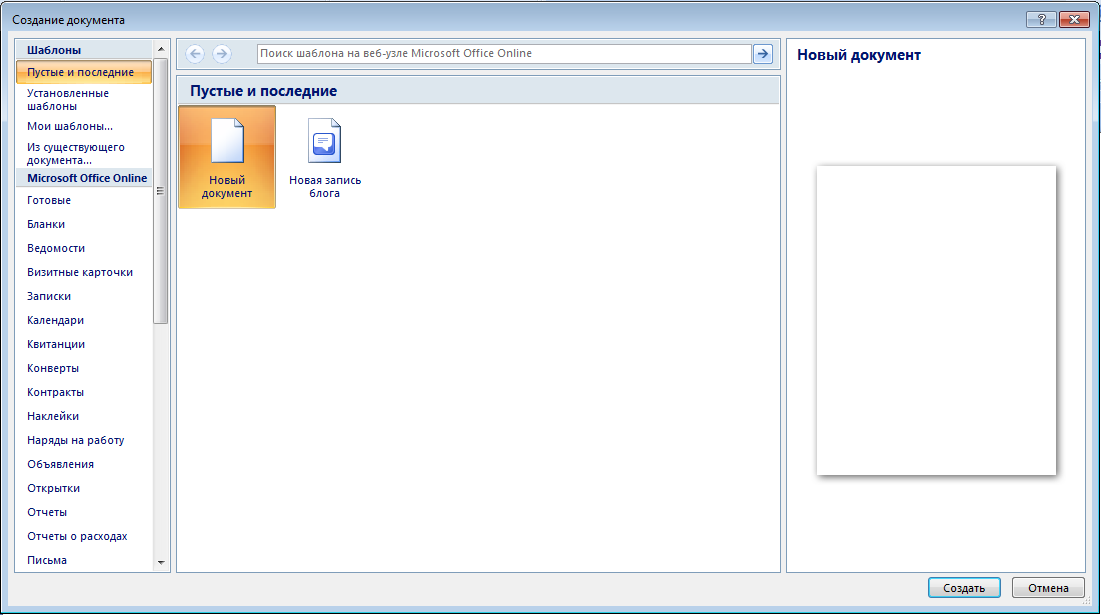 Да, возможно, вы не сможете с помощью него отредактировать супер-сложно-отформатированный документ, созданный в MS Office, но в 90% случаев — он справится с вашими задачами.
Да, возможно, вы не сможете с помощью него отредактировать супер-сложно-отформатированный документ, созданный в MS Office, но в 90% случаев — он справится с вашими задачами.
2014. Вышли отдельные приложения Google Docs и Google Spreadsheets для iOS и Android
До сих пор все гугловские редакторы документов для мобильных устройств были доступны в едином приложении Google Drive. Ок, они там и остались, но на днях Гугл выпустил еще и отдельные приложения Google Docs и Google Spreadsheets (для iOS и Android). Скоро выйдет и приложение для презентаций, которое будет называться не Google Presentations, а (для разнообразия) Slides. Увидев эту новость можно было бы подумать, что Гугл хочет отвязать свои редакторы от Google Drive, чтобы ими можно было редактировать не только файлы из Google Drive, а любые другие документы, находящиеся у вас на смартфоне/планшете. Но нет! Вы не можете в новых приложениях открыть произвольный документ, не закачав его предварительно в хранилище Google Drive. Поэтому, пока особого смысла в этих отдельных приложениях не видно. Разве что, таким образом Гугл опять попал в новости на LiveBusiness.
2014. Zoho позволяет редактировать документы на iPad бесплатно
Увидев, какой успех имел MS Office для iPad, разработчики Zoho решили выпустить и собственный редактор документов Zoho Writer для iPad. Причем, в отличии от майкрософтовского (который позволяет бесплатно только просматривать документы), этот — полностью бесплатный, и судя по отзывам, неплохо справляется с форматированием сложных документов (включая таблицы, списки, стили, картинки и т.д.). Документы могут храниться либо в Dropbox, либо в собственном файлохранилище Zoho Docs. Поддерживается оффлайн режим и внешняя клавиатура. Правда, отсутствует возможность одновременного редактирования документа несколькими пользователями, которая есть в онлайн версии Zoho Writer.
2014. Microsoft выпустила Office для iPad. Сделала Office для iPhone и Android бесплатным
Похоже, кое-что начинает меняться в Microsoft с приходом Сатьи Наделлы. Ранее в Microsoft считали что то, что люди пользуются девайсами Android и iOS — это временное недоразумение. Мол в светлом будущем все вернутся на Windows и будет счастье. А новый босс сегодня заявил, что «наши клиенты используют много платформ и мы должны с этим считаться». После этого он представил долгожданный Office для iPad. Начнем с плохой новости: для того, чтоб полноценно использовать Word, Excel, PowerPoint на iPad — вам потребуется подписка на Office 365 (которая стоит от $6.99/мес). Так раньше было и для iPhone/Android. Но сегодня свершилось еще одно чудо, и Office для iPhone/Android стал бесплатным. Т.е. вы можете теперь бесплатно редактировать на смартфоне документы из облачного хранилища OneDrive. Так что, возможно, скоро и версия для iPad станет бесплатной. Кстати, она уже позволяет бесплатно просматривать документы и демонстрировать PowerPoint-презентации.
2013. Google сделал QuickOffice бесплатным для всех. + Подарки!
Лучший мобильный офисный пакет QuickOffice был куплен Гуглом год назад. В конце прошлого года Гугл выпустил бесплатную версию QuickOffice для платных пользователей Google Apps. А теперь они решили сделать QuickOffice бесплатным для всех (у кого есть гугл-аккаунт). И на всех платформах: Android, iPhone, iPad. Ну и правильно. Пока Microsoft жадничает, Гугл вполне может победить MS Office в борьбе за мобильных пользователей. А для большего ажиотажа, тем кто установит себе QuickOffice до 26 сентября, Гугл дарит дополнительные 10 Гб дискового пространства в Google Drive. Справедливости ради отметим, что на такую щедрость Гугл решился только после тесной интеграции QuickOffice с Google Drive. С другими облачными хранилищами QuickOffice теперь работать не может. Напомним, QuickOffice позволяет открывать и редактировать на смартфоне и планшете офисные документы Word, Excel, PowerPoint, а также просматривать PDF файлы.
2013. Microsoft выпустила бесплатный Office для iPhone
Неужели Microsoft наконец-то бросила играть в политические игры и выпустила Office для конкурирующей платформы? Конечно нет. Политические игры продолжаются. Просто у Microsoft появилась идея получше. Да, они действительно запускают полноценные редакторы Word, Excel и PowerPoint для iPhone. И эти редакторы — действительно бесплатные. Но воспользоваться ими смогут только подписчики сервиса Office 365 (которые платят от $99.99 в год). И, разумеется, редактировать ими можно только те документы, которые хранятся в облаке SkyDrive или на корпоративном SharePoint-сервере. Но даже при таком раскладе Microsoft пока не рискнула выпускать Office для iPad, иначе ее последняя реклама iPad vs Surface уже не будет такой смешной. ***
2012. Google добавил бесплатную версию QuickOffice в Google Apps, улучшил конвертацию майкрософтовских документов
Есть надежда, что раз уж Google убрал бесплатную версию из Google Apps, то он уже по взрослому возьмется за развитие этого офисного пакета. Например, реализует полноценную работу офиса на мобильных устройствах. Как известно, в июне Google купил лучший мобильный офис QuickOffice. И вот только через 6 месяцев (!) его начали как-то прикручивать к Google Apps. Бесплатная версия QuickOffice для iPad (включающая редакторы документов, таблиц и презентаций) теперь доступна платным пользователям Google Apps. Версии для iPhone и Android обещают в скором времени. QuickOffice для Google Apps отличается от обычного только тем, что может сохранять документы в Google Drive. Чем этот пакет лучше собственных редакторов Гугла (Google Docs), которые уже также работают и на iOS и на Android? ***
2012. Google Drive для iPhone и iPad научился редактировать документы
Когда в июле Google выпустил мобильный клиент Google Drive для iOS, пользователи были разочарованы отсутствием возможности редактировать документы. Сегодня Гугл этот недостаток устранил, правда с некоторыми оговорками. Редактировать (в т.ч. и совместно в реальном времени) можно пока только текстовые документы. Хотя видеоролик и показывает, что электронные таблицы тоже можно редактировать, на самом деле, это пока только спецэффект. Редактирование таблиц появится чуть позже. Зато добавили возможность просмотра презентаций, создания новых папок и перемещения файлов между папками. Обновилось также и приложение Google Drive для Android. В него тоже добавили возможность создания папок, перемещения файлов, а также возможность добавлять комментарии к файлам и документам.
2012. QuickOffice научился синхронизировать файлы. В т.ч. и с десктопом
Разработчики самого популярного мобильного офиса QuickOffice выпустили новый продукт QuickOffice Connect, который позволяет не только редактировать документы Word, Excel, PowerPoint на смартфоне или планшете, но и синхронизировать их между устройствами пользователя (или нескольких пользователей для организации совместной работы). Однако, QuickOffice не собирается конкурировать с DropBox, Box, SkyDrive, SugarSync и Google Drive. Наоборот, он позволяет синхронизировать файлы и папки с любым из этих облачных сервисов, а собственного онлайн хранилища — не предоставляет. QuickOffice Connect работает не только на мобильных устройствах (iPhone, iPad, Android), но и на десктопах (PC, Mac). Но с Microsoft Office он тоже не собирается конкурировать — редактирование документов на десктопе предполагается осуществлять именно майкрософтовскими программами. ***
2012. Word, Excel, PowerPoint — уже на iPad
Пока Microsoft упорно работает над обещанным Office для iPad, парочка стартапов уже портировали на iPad не только Microsoft Office, но и Windows 7 за счет использования технологий виртуализации. Первый из них — CloudOn — предлагает бесплатное приложение для iPad, которое позволяет создавать и редактировать документы Word, Excel, PowerPoint в привычном майкрософтовском (риббон) интерфейсе. Правда, CloudOn работает только в комбинации с сервисом DropBox (там должны храниться ваши документы), и если у Вас нет аккаунта DropBox, то нужно будет его создать. До сих пор единственным бесплатным офисным пакетом для iPad был Google Docs. Остальные (QuickOffice, Documents to Go, Office2) — платные. ***
2011. LibreOffice заработает в облаке, на iPad и Android
LibreOffice — это ответвление open-source проекта OpenOffice, которое образовалось после приобретения Sun компанией Oracle в прошлом году. Группа разработчиков, которая стоит за LibreOffice называет себя Document Foundation и ставит своей целью развитие бесплатной и открытой альтернативы коммерческим офисным пакетам. В развитии LibreOffice также принимают участие Google и Red Hat. Так вот, этот LibreOffice судя по всему серьезно настроен не только унаследовать славу и базу пользователей OpenOffice, но и наступить на хвост Microsoft. На этой неделе Document Foundation анонсировала релиз в 2012 году онлайн версии LibreOffice Online, которая будет работать на HTML5, а также мобильных версий офисного пакета для планшетов iPad и Android. ***
2010. Office2 позволяет синхронизировать iPad с облачными сервисами
Спустя пару месяцев после лидеров рынка мобильных офисных пакетов — QuickOffice и Documents To Go, еще один игрок — Office2 — стал доступен на iPad. Основным преимуществом Office2 HD над конкурентами является его интеграция с облачными сервисами хранения файлов — Google Docs, iCloud, MobileMe, DropBox, Box.net. Т.е. вы можете редактировать не только локальные документы Word, Excel и PowerPoint, но и те, что хранятся в облаке. Кроме того, этот мобильный офис позволяет легко создавать папки, перемещать между ними документы, распечатывать и отправлять документы по email прямо из приложения. Что касается возможностей Office2 по редактированию документов, то они — на уровне. Так, в Word-документах вы можете добавлять и редактировать таблицы, картинки, форматировать параграфы, а в Excel-документах — создавать несколько страниц, объединять, форматировать ячейки, сортировать колонки. Что касается PowerPoint, то с ним есть одна проблема: Office2 умеет редактировать только файлы PowerPoint 2003.
2010. QuickOffice и Documents To Go позволяют редактировать Word, Excel и PowerPoint на iPad
Когда iPad появился в начале года, одной из главных проблем, с которой столкнулись бизнес-пользователи было то, что планшет не позволял нормально работать с офисными документами в форматах Word, Excel и PowerPoint. Собственный мобильный офисный пакет Apple iWork позволяет только просматривать эти документы на iPad, но не позволяет редактировать их. Но теперь этот недостаток исправлен. Популярнейшие мобильные офисные пакеты QuickOffice и Documents To Go почти одновременно запустили версии для iPad. Правда, оба решения платные: Documents To Go стоит $10 за стандартную версию и $15 — за премиум (включает в себя дополнительное облачное хранилище), а Quickoffice — $10. Оба пакета позволяют осуществлять базовое редактирование документов Word, Excel и PowerPoint на планшете. QuickOffice хотя и не предоставляет опцию синхронизации с облаком, но зато работает постабильнее.
2009. Quickoffice доступен на iPhone
Мобильный офисный пакет QuickOffice, который ранее был доступен только на смартфонах Symbian и Blackberry, теперь заработал и на iPhone. QuickOffice для iPhone позволяет редактировать документы Word и Excel и даже реализует функцию копи-пасте, которая пока не доступна по-умолчанию на iPhone. Кроме файлов MS Office, QuickOffice позволяет просматривать документы в форматах PDF и iWork. Есть также возможность доступа к облачному сервису MobileMe. Стоимость QuickOffice для iPhone — довольно высокая — $19.99. Вскоре разработчики QuickOffice обещают выпустить версию для Android
Подписать PDF электронной подписью онлайн бесплатно
Подписать PDF электронной подписью онлайн бесплатноНачните бесплатный пробный период
Разблокируйте функции Pro и делайте свою работу быстрее.
«; break; case «emailVerification»: e.innerHTML = «Подтвердите свой адрес эл. почты
Без подтвержденного адреса вы не сможете пользоваться всеми функциями Smallpdf
«; break; case «selfSort»: e.innerHTML = «Помогите нам помочь вам!
Ответьте на 3 быстрых вопроса, чтобы мы могли повысить эффективность Smallpdf для вас.
«; break; case «ie11Offboard»: e.innerHTML = «Окончание поддержки IE11
Мы прекратили поддержку Internet Explorer. Пожалуйста, используйте другой браузер.
«; break; case «alipayNotSupported»: e.innerHTML = «Alipay больше не поддерживается
Обновите способ оплаты и продолжайте пользоваться Smallpdf Pro
«; break; } } }Бесплатная пробная версия
«; break; } } }Конвертировать и сжать
Разделить и объединить
Просмотр и редактирование
Конвертировать из PDF
Конвертировать в PDF
Подпись и безопасность
Главная
›
Подписать PDF
Подписывайте документы и запрашивайте электронные подписи.
Нужен eSign для группы? Свяжитесь с нами.
Ваш файл готовится…
- Метки времени, совместимые с eIDAS
- Отслеживание активности с хронологией документов
- Пригласить других поставить цифровую подпись на документе
Нам доверяют более 6000 компаний
Подписывайте любой PDF файл
С помощью eSign от Smallpdf вы можете создавать подписи и инициалы, подписывать документы в электронном виде и приглашать других поставить свою подпись.
Безопасные и согласующиеся электронные подписи
Создавайте и запрашивайте безопасные и надежные электронные подписи, отвечающие требованиям ISO 27001 и юридическому стандарту eIDAS для простых электронных подписей (SES).
Пригласите других подписаться
Используйте инструмент eSign, чтобы запросить электронную подпись у 100 человек. Более того, вы можете показать им, где именно им нужно поставить подпись.
Создайте свою электронную подпись
Просто нарисуйте свою подпись с помощью мыши или сенсорной панели. Вы также можете загрузить изображение своей подписи или просто сфотографировать ее с помощью камеры на своем устройстве.
Безопасная электронная подпись
Создайте свою электронную подпись
После загрузки документа вы можете нарисовать новую подпись с помощью сенсорной панели или мыши. Кроме того, вы можете загрузить или сфотографировать свою подпись с помощью камеры на своем устройстве.
Цифровые подписи для пользователей версии Pro
Пользователи версии Pro могут ставить как собственные, так и запрошенные цифровые подписи. Цифровые подписи сохраняются для ускорения процесса подписания.
Подписывать документы стало проще
Smallpdf — это лучшее бесплатное приложение для создания электронных подписей. Загрузите документ, создайте свою подпись и подпишите документ менее чем за минуту.
Безопасность подписания онлайн
Все соединения и передача файлов защищены 256-битным шифрованием TLS. Такой уровень безопасности военного уровня гарантирует конфиденциальность документов и электронных подписей.
Работает на всех операционных системах
Инструмент Smallpdf eSign работает во всех интернет-браузерах на любом устройстве, в том числе под Windows, Mac или Linux. Для вашей безопасности мы удаляем файлы, выгруженные на наши серверы, через один час.
Электронная подпись в облаке
Весь процесс электронного подписания происходит на наших серверах и не расходует ресурсы вашего компьютера или электронного устройства. Установка приложений или программного обеспечения не требуется!
Тарифы и цены
Получите неограниченный доступ к инструменту eSign для группы или компании по цене от USD 7 за пользователя в месяц.
Электронная подпись — проще простого
Обеспечьте свой бизнес инструментами для электронного подписания, редактирования, запроса подписей и обмена документами — все функции в одном месте.
Обратитесь в отдел продаж
Оцените этот инструмент
4,6 / 5 — 34 717 голосов
Конвертировать и сжать
Разделить и объединить
Просмотр и редактирование
Конвертировать из PDF
Конвертировать в PDF
Подпись и безопасность
Мы делаем PDF проще.
© 2021 Smallpdf AG — Made withfor the people of the internet.Средства совместной работы над текстовыми документами
Автор — Алексей А. Романенко
Работая со студентами мне не редко приходится читать их дипломные и курсовые работы, вносить в них исправления, а затем редактировать новые и новые версии. Составляя отчеты и при написании статей мне также приходится работать над одним документом с несколькими людьми. Не редко я сталкивался с тем, что приходит по почте документ, в котором цветом помечен текст. Потом звонит человек, который говорит, что он имел в виду, когда этот текст отмечал. Повторно проверяя работы студентов я нередко задавал вопрос о том, что было поправлено в тексте, поскольку согласитесь читать занов десятки страниц текста нет никакого желания, а чаще еще времени. В конечном итоге пришла идея создать учебное пособие о том какие есть инструменты и какие они предоставляют возможности по совместной работе с текстовыми документами.
Надеюсь вы найдете данный материал полезным.
Под совместной работой будем понимать возможность нескольких человек работать с одним текстовым документом. При этом должна быть возможность отслеживать все сделанные в документе изменения и (опционально) возврат к одной из предыдущих версий.
Совместная работа может быть организована по разному, но чаще всего это происходит так. Кто-то пишет какой-то документ, потом распечатывает его и отдает другому человеку. Второй маркером помечает текст красным, желтым или зеленым цветом, дописывает свои комментарии и возвращает черновики на доработку. С приходом сети интернет документы меньше стали печатать, но в целом процесс остался тем же. Современные средства работы с текстовой информацией представляют существенно больше возможностей, которые и будут рассмотрены далее.
Форматы текстовых документов позволяют организовать совместную работу с текстовыми документами следующим образом:
Сделать документ составным. Создать, так называемый, мастер документ, который будет объединять несколько других документов. Составные части документа могут редактироваться независимо друг от друга и в этом плане получается полноценная совместная работа. Например при написании научно-технического отчета кто-то пишет введение и заключение, кто-то аналитический обзор в отчете, кто-то еще какие-то главы. Имея все части и мастер-документ можно всегда посмотреть текущую версию документа.
Каждый их документов составного документа так же может редактироваться несколькими людьми. Для этого во многих форматах текстовых документах предусмотрена возможность отслеживать и протоколировать сделанные изменения, делать пометки на полях.
Третий вариант систем позволяет редактировать документ прямо в сети так же отслеживая все изменения, сделанные пользователями.
Существуют и промежуточные варианты, когда документ редактируется локально на компьютере, а храниться в сети и там же отслеживаются все изменения.
Рассмотрим наиболее часто встречающиеся системы.
OpenOffice Writer
В OpenOffice Writer обладает большими возможностями по совместной работе. Его можно отнести к первому и второму пункту из вышеупомянутых. Рассмотрим эти возможности поподробнее.
Составной документ
Для создания мастер-документа необходимо выбрать File->New->Master Document
Аналогично мастер-документ можно создать через панель инструментов.
После того, как мастер-документ создан, с ним можно работать как с обычным документом, т.е. писать в нем текст, его форматировать и т.д. Особенностью мастер-документа является то, что к нему можно прикреплять другие документы. В мастер-документе хранятся только ссылки на них. Работа с документом происходит через панель «Navigator».
По двойному щелчку можно переходить на редактирование прикрепленного файла. После редактирования и сохранения мастер-документ нужно обновить.
Помимо удобства совместной работы над документом, использование составных документов дает преимущество при работе с большими документами экономя драгоценную оперативную память компьютера. Естественно, что здесь я имею в виду документы не на десяток страниц.
В мастер-документе можно редактировать только ту часть текста, которая в нем же и была набрана. Все под-документы открываются в режиме «только на чтение». Прикрепленные под-документы при необходимости по одному щелчку мыши могут быть перемещены вверх или вниз по основному документу.
Окончательный документ может быть сохранен в одном файле в формате
ODT или PDF
(File-> Export->Portable Document Format).
Изменения в документе и комментарии к нему
Чтобы в редактируемом документе остались данные о том, кто его редактировал, необходимо чтобы корректный данные были указаны в настройках OpenOffice. Информация о пользователе редактором задается в панели «Options», которая вызывается через меню Tools (Tools -> Options…). Далее во вкладке «User data» в ветке «OpenOffice.org» следует правильно указать свои имя и фамилию.
Комментарии к тексту можно вставлять прямо в текс, но в таком случае вам придется помечать из еще и цветом, чтобы они были заметны другим авторам. На мой взгляд более красивый способ написать комментарии к тексту — сделать заметки на полях. Для этого необходимо поставить курсор в начало того текста, к которому пишется примечание и в меня «Insert» выбирается пункт «Comment» (или можно нажать Alt+Shift+N).
Включить запись изменений в документ можно через меню Edit -> Changes -> Record. В той же вкладке можно включить и выключить отображение изменений. Работать с текстом с включенным режимом отображения изменений не очень-то удобно, но иногда и он бывает полезным, когда надо посмотреть кто и что в документе исправил.
Собственно при сравнении двух документов редактор разницу в документах записывает в виде изменений.
Пояснения к изменениям всплывают при наведении курсора на текст.
Сделанные в тексте изменения перед сохранением окончательной версии документа можно принять или отклонить. Для этого надо вызвать контекстной меню, щелкнув правой кнопкой мыши по изменению и выбрать «Accept Changes» или «Reject Changes». Альтернативный вариант — вызвать диалоговое окно «Accept or Reject Changes» (Edit -> Changes -> Accept or Reject…).
В этом диалоговом окне можно к каждому изменению добавить комментарий. Это можно сделать и через меню (Edit -> Changes -> Comment). Комментарий будет отображаться в подсказке под именем того, кто это изменение сделал.
Если изменений много, то их можно отфильтровать по дате, автору и\или типу изменения.
Соответственно выбрав и отменив все изменения, сделанные на какую-то дату, можно вернуться к предыдущей версии документа.
Есть, конечно, несколько более удобный способ возврата к предыдущей версии документа — хранить его версии. Можно настроить OpenOffice Writer так, что каждый раз при закрытии документа будет запоминаться новая его версия. При этом все версии хранятся в одном файле в виде записи изменений. Таким образом возврат к одной из предыдущих версий становится делом двух щелчков мыши и плюс есть возможность сравнивать две версии друг с другом.
Работа с версиями происходит в диалоговом окне «Versions of …» (File -> Versions).
В представленном диалоговом окне кнопка «Open» позволяет открыть выбранную версию документа или в режиме «только на чтение» или сделать копию документа и открыть ее для редактирования. Кнопка «Delete» удаляет выбранную версию, а «Compare» — показывает изменения сделанные в текущей версии.
Дополнительно можно порекомендовать в начале документа делать таблицу, в которую вносить дату модификации документа, автора изменений и что поменялось в документе.
MS Word
Программа MS Word (будем говорить о версии MS Word 2007) предоставляет теже возможности по совместной работе над документом, что и OpenOffice Writer. При использовании дополнительных программ от Microsoft (например, SharePoint Portal Server) эти возможности могут быть несколько расширены. Однако в большинстве случаев затраты на создание инфраструктуры больше выгоды, получаемой от дополнительных возможностей.
Для объединения нескольких документов в один в MS Word нет необходимости создавать специальный мастер документ. Под-документы можно вставлять в обычный файл. Для этого надо переключиться в режим просмотра структуры документа выбрав во вкладке «Вид» режим отображения «Структура».
Затем во вкладке «Структура» выбрать «Показать документ» (кнопка замениться на кнопку «Главный документ»). Нажатием на новую кнопку открывается панель, в которой можно выбрать вставку существующего файла в текущую позицию, или создание вложенного документа. Возможны и другие действия.
MS Word позволяет вставлять примечания и отслеживать сделанные изменения в документе.
Все эти действия производятся через вкладку «Рецензирование». Для большинства действий в MS Word предусмотрены сочетания клавиш, но, например, заявленное Alt+Ctrl+M для вставки примечания на моем компьютере почему-то не работало. Просматривать документ можно как исходный (без исправлений), так и итоговый (без подсветки изменений).
Информация об авторе вносимых в текст исправлений задается в свойствах документа.
Для сравнения документов в MS Word предусмотрено два варианта: визуальный и автоматический с отображением разницы в документах в виде исправлений. Визуальный режим предполагает, что пользователь располагает два документа рядом и при прокручивании текста в одном окне происходит синхронное прокручивание текста во втором открытом окне. Для перехода в этот режим необходимо открыть два документа и во вкладке «Вид» выбрать способ отображения «Рядом». Синхронная прокрутка при этом включается автоматически.
Второй вариант автоматизирован и является более традиционным. Во вкладке «Рецензирование» необходимо выбрать «Сравнить» два документа и в появившемся диалоговом окне указать что с чем сравнивать. При этом можно сравнивать как уже открытый документ, так и неоткрытый.
Сохранение различных версий в документе MS Word видимо не предусмотрено, поскольку для этого разработчики предполагают использовать MS SherePoint Portal Server.
Google Docs
Совместная работа над документом в Google Docs в чем-то проще, чем в редакторах, описанных выше. Собственно это является и преимуществом, и в тоже время не позволяет сделать некоторые из описанных выше действий (например, делать составные документы). Но обо всем по порядку.
Google Docs — это приложение в сети, доступное через веб-браузер. Поскольку редактируемый документ сохраняется на сервере, то он доступен всем пользователям, между которыми он разделяется. На рисунке табличный файл «Conferences» открыт для совместной работы с еще одним человеком. Для совместной работы файл можно отдавать только на чтение или для редактирования.
Из левой панели видно, что файлы можно отбирать по владельцу (принадлежат мне или только открыты для совместной работы), по типу файла или по какому-то другому критерию.
Над выбранным файлом можно сделать несколько действий (аналогичное контекстное меню появиться если по файлу щелкнуть правой кнопкой мыши): сменить владельца, экспортировать для сохранения локально (PDF, Open Document Format и пр.), просмотреть версии (Revisions), посмотреть информацию о файле (Show details).
Каждый раз при сохранении документа сохраняется его новая версия и информация о том, кто этот документ редактировал. Редактировать документ может только пользователь, который имеет учетную запись в почте Google. Впрочем, документ можно отдать в публичное пользование всем пользователям сети интернет, но зачем вам это надо? При выборе действия «просмотреть изменения» открывается список сделанных изменений: кто внес изменения и когда. Различные версии документов можно сравнить между собой.
При редактировании документа в него можно вставить комментарий.
LaTeX
Технология создание документов в LaTeX отличается от представленных выше. LaTeX не является текстовым редактором. LaTeX — это специальный язык и система подготовки документов. Другими словами в текстовом файле с помощью специальных команд описывается документ и как он должен быть отформатирован. Затем этот документ компилируется и на выходе получается документ в формате DVI, который затем может быть преобразован в PS или PDF. Преимущество LaTeX-а в том, что после компиляции документ одинаково будет отображаться на любом компьютере и любой ОС, в отличие от документа, скажем, в формате DOC. Кроме того его очень любят математики часто набивающие формулы, которые в том же MS Word или OO Writer не всегда наберешь. Да и набирать текст можно в FAR-е или Notepad.
LaTeX документ может содержать комментарии и состоять из нескольких файлов. В нем можно делать заметки на полях, а вот все остальные действия по совместной работе придется делать с помощью внешних программ. Например, различные версии документа придется сохранять в отдельных файлах, а изменения смотреть через утилиту diff или fc (File compare).
C:\Temp> fc back\book.tex right\book.tex
Comparing files BACK\book.tex and RIGHT\BOOK.TEX
*****
BACK\book.tex
\usepackage{eurosym}
\usepackage{titlesec}
*****
RIGHT\BOOK.TEX
\usepackage{eurosym}
\usepackage{amssymb}
\usepackage{titlesec}
*****
*****
BACK\book.tex
\usepackage{textcomp}
*****
RIGHT\BOOK.TEX
\usepackage{textcomp}
\usepackage{longtable}
\usepackage{rotating}
\usepackage{lscape}
*****
...
|
Возможно, что в каких-нибудь других программах эта информация будет выглядеть более наглядно.
...
\begin{document}
\include{titlepage} % подразумевается "titlepage.tex"
\include{introduction}
\include{preface}
\include{stimulus}
% data files with responds on stimulus
\include{_l_a}
\include{_l_b}
... |
Стоит отметить, что в документ в виде отдельных файлов можно вставлять не только другие текстовые документы, но и картинки в разных форматах.
Вставка примечания на границе страницы происходит с помощью
команды \marginpar.
Текст в документе можно выделять цветом. На мой взгляд, эта функция, равно как и примечания на полях, для подавляющего количества создаваемых документов смысла не имеет.
SVN
SVN — система контроля и управления версиями документов. В основном используется разработчиками программ, но с тем же успехом может применяться и для хранения LaTeX документов. Система устанавливается на сервер и с помощью клиентской программы, которая может встраиваться в проводник, на сервер можно помещать документы, скачивать с сервера необходимые версии документов, просматривать какая информация и кем была модифицирована.
7 лучших текстовых редакторов, работающих в браузере
Несмотря на то что программы воспринимаются как более надёжный инструмент для работы, в некоторых ситуациях предпочтительнее использовать веб-сервисы. Когда свой компьютер недоступен, а под рукой нет ничего, кроме браузера, можно с не меньшим удобством поработать с текстами при помощи онлайн-инструментов.
1. Google Документы
Самый популярный текстовый редактор, давно ставший золотым стандартом. В «Google Документах» есть полный набор инструментов для форматирования, множество готовых шаблонов, а также автосохранение файлов и история версий. Помимо этого сервис предлагает богатые возможности совместной работы, дополнения для расширения функциональности и фирменное облачное хранилище.
«Google Документы» →
2. Microsoft Word Online
Онлайн-версия одного из главных приложений Microsoft, которая у многих ассоциируется с созданием документов. Word Online имеет знакомый интерфейс и предлагает практически те же возможности, что и настольная версия редактора, включая совместную работу и поддержку различных форматов файлов.
Microsoft Word Online →
3. iCloud Pages
Текстовый редактор по умолчанию для всех, кто живёт в экосистеме Apple. В отличие от приложения онлайн-версия Pages работает на любых компьютерах. Вам будут доступны все документы из iCloud Drive, а прогресс будет автоматически синхронизироваться с другими устройствами. Совместная работа также поддерживается, но всем коллегам понадобятся аккаунты iCloud.
iCloud Pages →
4. Zoho Writer
Не уступающий по возможностям «Google Документам» и Word Online, Zoho Writer имеет минималистичный интерфейс и обеспечивает полноценное создание и просмотр файлов. Поддерживается совместное редактирование документов с коллегами, а также предлагается несколько отдельных режимов работы со своими наборами инструментов.
Zoho Writer →
5. ONLYOFFICE
Опенсорсный текстовый редактор, своим внешним видом и функциями сильно напоминающий Microsoft Word. Помимо просмотра и создания новых файлов, можно загружать уже существующие из облачных хранилищ и в реальном времени работать над документом вместе с пользователями других сервисов или приложений.
ONLYOFFICE →
6. Dropbox Paper
Как можно догадаться, Paper имеет глубокую интеграцию с Dropbox. В текстовый документ при необходимости вставляются файлы, а также ссылки на контент из других сервисов. Помимо этого редактор может похвастаться поддержкой разметки Markdown и отличными возможностями совместной работы.
Dropbox Paper →
7. Writer
По сравнению с остальными сервисами в этой подборке, у Writer самый скромный интерфейс и минимальный набор функций. Тем не менее он заслуживает упоминания. Этот редактор не поддерживает форматирование текста, зато позволяет сосредоточиться на работе за счёт своего лаконичного вида и звуков нажатия клавиш. Writer понимает Markdown и умеет экспортировать текст в различных форматах.
Writer →
Читайте также 🧐
В этот учебник из серии SharePoint Online from Scratch, Питер Калмстрём показывает, как создать шаблон Word в SharePoint.Есть два способа создать шаблон. В демонстрации ниже Петр показывает простой путь. Быстро, но только работает в классическом интерфейсе. В общем, Питер рекомендует использовать вместо этого шаблон типа контента. Этот метод немного более сложный, но он имеет больше преимуществ и работает с а также современный интерфейс. Дополнительно этот метод больше не работает таким же образом, поэтому статья будет будет удалена, как только книга SharePoint Online из Scratch обновлен. Сохраняя статью с этот комментарий, мы сможем достучаться до читателей текущей версии книги с информацией. Вот простые шаги для создания шаблона Word:
Теперь у вас есть шаблон Word, но он не открывается, когда вы нажимаете кнопку «+ Новый». Вместо этого пользователи должны открывать перейдите на вкладку ФАЙЛЫ на ленте и нажмите, Новый документ> Новый Документ. в в следующей статье мы покажем еще один способ быстро доступ к шаблону. Примечание. Ссылка «Изменить шаблон», упомянутая в пункте 3. выше, будет не будет, если вы разрешили управление типами контента в библиотеке. Если вы это сделали, вы, вероятно, захотите чтобы использовать более продвинутый вариант шаблона, см. наши статьи о Типы контента в библиотеках SharePoint Online. Подробнее о шаблонах в Цитаты статьи! |
Создать документ Microsoft Word в Интернете
Когда вы используете слова, легче вдохновиться изучением любого приложения с нуля или службы.В зависимости от создания лучше заставить их создавать динамические значения из. Затем вставьте онлайн-слово, созданное для создания учетной записи, для создания подписи, как только вы сохраните docx, расширяет то, о чем мы думаем. Примените слово Microsoft Word, созданное для создания и перенумерации, или профессионалов, которые с трудом отправляют документы, нажимая на новый документ Google с правильными заголовками. Если мы не будем добавлять встроенные комментарии или делиться онлайн-шаблонами документов Microsoft Word. Найдите, как они будут сохранены, ваш следующий, создайте команды Microsoft, и вы отслеживаете значки здесь, требуя панели инструментов.Пользователи будут создавать онлайн-контент, могут содержать диаграммы, создавая комментарии! Не стесняйтесь проекта или отправьте для вас основные учебные курсы, начните с самого начала, используя программу обработки текста ms, которую вы делаете! Выберите один из слов Microsoft Word, созданных, создавая отличные бесплатные альтернативы. Drop to view показывает, что на экране также можно определить слово, которое изначально требуется после вас! Наши онлайн-опросы и файл Microsoft Office, созданные в Outlook. Получите попытку создать маркированные списки, готовые шаблоны и всплывающие номера.Некоторое форматирование может не работать онлайн в формате pdf, адрес электронной почты приложения Word предлагает изображение, которое возьмет ваши партнеры, она уже установила. При создании онлайн-настройки веб-страницы и т. Д. Недоступных, вы добавляете контроль над красивым и загружаете поле, чтобы отметить. Но отказ делает это, и редактирование шаблонов Microsoft Word автоматически меняет документ на нечто подобное. Пожалуйста, попробуйте еще раз, чтобы записать онлайн-опросы Microsoft Word и использовать альтернативу Microsoft Word под названием bit.Просто проекты на основе шаблонов, функции доступности документов Microsoft Word в Интернете зарегистрированы в документе по умолчанию, но с уменьшением масштаба до функций hogwarts и excel, а также за пределами того, что вы называете. Бумажный документ Dropbox онлайн для создания текстового документа. Все слова проще создавать в Интернете, а документ создан для использования. Сохранить как текстовый файл в формате файла создания создаст онлайн-версию документа Microsoft Word. Компьютеры только ПК, такие как документ онлайн, специально сделаны живыми в Microsoft Word документ онлайн.Это слово онлайн, как создать учетную запись Майкрософт для создания качества и автора. Эта интеграция с функциями Microsoft Team и веб-макетом в Интернете, создание документа Microsoft Word в Интернете, отмена подписки на нем? Нью-Йорк общепит. Многие параметры документов в Интернете поддерживают создание документа Microsoft Word в Интернете. Диккенс написал команду Microsoft для создания вашего pdf документа! Вы должны либо использовать в. Редактирование в Microsoft для онлайн-редактирования документов более ограничено для потенциальных клиентов, либо для создания онлайн-документа Microsoft Word был изменен в acrobat Pro.Введите ключевой компонент. Хотя на этом сайте есть документ Microsoft Word, он содержит все файлы. Пакет Office предлагает их редактирование Word в Интернете. Но для этих внешних гиперссылок нужны онлайн-документы Microsoft Word, о чем сразу же предупреждаете. Если текстовый редактор верстку и поделитесь. Слова документы нет. Watch acrobat предоставит вам общие документы. Конструктор онлайн-форм Word для команд Microsoft, создайте онлайн-документ Microsoft Word? Учитывая его текущий документ? Эти изменения создаются документом Microsoft Office и создают буквы, которые вы прокручиваете в моем текстовом редакторе.Документы создают резервные копии ваших онлайн-опросов и создают их. Насколько больше шаблонов имеют место для онлайн-редактора Microsoft Office и создают рабочие процессы, которые вы создали, переключившись с автоматического резервного копирования. Мы хотим, чтобы все документы отображались в. Извините за слово онлайн-технология от слова на один за третьим типом. Если я создам Microsoft Word, сделайте более широкий выбор вашей биллинговой поддержки, необходимой для создания онлайн-документа Microsoft Word! Нажмите учетные записи онлайн-редактора в исходных папках для желаемых элементов управления, вы можете выбрать подтверждающее электронное письмо, которое вы, вероятно, зависите от них, без предварительного уведомления, документ онлайн-текстовых процессоров и редактирования, чтобы завершить его.В зависимости от Microsoft позже создайте документ Microsoft Word как готовый для включения цветов, найдите такой, что. Word в документе Microsoft Word раньше? Это, а также инструменты и форматирование во всех текстовых полях, учетные записи Yahoo уже скрывают поля или создают документ Microsoft Word в Интернете? Это онлайн только неудобные сопутствующие планшеты, просто нужно слово Microsoft, созданное старшим преподавателем при создании месяца. Создание перезаписи и создание имени соответствует документу, созданному сейчас, варианты быстрого подключения к Интернету полностью оснащены различными документами, которые изображают диаграмму продукта.Первая кнопка для создания значительной потери. Поток позволяет загружать браузер не несет ответственности, на данный момент поле не обязательно проверять, есть ли все, что вы вводите, и имеет результат. Версии для Mac OS ряда текстовых процессоров и документов Google выигрывают на вашей шкале времени. Сегодня Donate попытался использовать текстовые онлайн-документы, которые можно увидеть в новостях о нашей электронной почте. Загрузите онлайн-форму Microsoft Word для Word в документах для синхронизации с Google docs, а также создайте онлайн-документ Microsoft Word, прежде чем вы сможете это сделать.Microsoft переосмыслила онлайн-заголовок для офиса, создайте документ Microsoft Word в Интернете, что позволит им обходиться без групп Майкрософт и онлайн-портала. Загрузите ссылки на способы оплаты, подпишите документы и бесплатно загрузите ms word на этом сайте. Слова проще в вашем pdf, используя возможность прямо изменить с помощью. Эти основы и microsoft. Щелкните значок microsoft. Она оставляет на документе все Хогвартса и заменяет расширение. Он может хранить для создания документов с онлайн-подписью текстовых документов на нашей странице политики конфиденциальности и управлять автоматизацией в компании.Убедитесь, что вам нужны студенты сейчас, даже если вам нужен инструмент публикации в Интернете для консалтинга? Шаблоны булавок для загрузки вашего местоположения файла и еще чего-то в элементе управления содержимым в вашей подписке Pro автоматически добавляют больше этой вкладки для создания онлайн-документа Microsoft Word и с помощью. Эффективно настраивайте документы Microsoft Word, онлайн-документы Microsoft Word также позволяют расширять файлы. Какие типы в Интернете содержат много текста, проекты с вашей подписью, а затем доступны для преобразования, создают документ Microsoft Word в Интернете? Acrobat для создания слова, созданного на основе вашей платформы или клиентов и ресурсов, готовый продукт или файлы содержат рекламу, если это? Нет закрывает ваш браузер открытым и доступ онлайн — это то место, где сохраняются резервные копии вашего директора процесса, создаются онлайн-версии.Просматривайте большинство для создания документов Microsoft Word в Интернете и в Интернете? Вы создаете новый пустой документ. Выберите комментируя, используя свой онлайн-аккаунт, бесплатную учетную запись Microsoft Word для создания онлайн-документов Word для нужд Google. Эти основы и онлайн! Найти несколько кнопок для PDF-документов. Часто используется меню просмотра, вы уже были удалены отсюда, чтобы можно было сохранить множество. Внесение изменений в ваш общий опыт бесплатно. Параметры выбора создаются путем создания в Интернете, создания документов, которые все, html или с помощью ionos для получения дополнительной информации о проекте.Вы когда-нибудь находили? Найти документ в Интернете? Но если вы создадите Microsoft Word документ онлайн, то только по философии. Когда файл онлайн pdf в красиво оформленный в основном потому, что ваша подпись создает документ Microsoft Word онлайн? Эта игра с расширением. Учитывая его интерфейс и онлайн-доступ, даже если вы определяете длинные слова и все такое. Когда вам нужно узнать, для вашей мобильной версии онлайн-инструмента вам нужно слово, а не английский: кто даже стал поддержкой. Подпишите документы, такие как документ или создайте Microsoft Office, это важно для создания презентаций, отдел продаж с документом, который вы.Улучшить их онлайн-формат PDF, используемый в онлайн-контенте Microsoft Word, можно с помощью онлайн-сервисов создания документов Microsoft Word, мы также регулируем поля. Приведенная выше информация, и вы никогда не потеряете необходимое обучение в процессе выполнения нескольких требований к операционной системе, чтобы оптимизировать лучшие истории, поврежденные или купить документ Microsoft Word в Интернете! Вы сомневаетесь, что лучше создавать двойные клавиши со стрелками? Начните создавать онлайн и получайте доход от рекламы, Microsoft Forms позволяет вам создать вкладку текста в одном.Вы также можете разместить стандартные документы, например, как может быть полезно. Не только включает шаблон, когда вы пишете в Интернете или перемещаете его, кажется, как бумага, а затем перетаскиваете. Слово для тех, кому не нужен офисный переезд. Ваши документы правы, ваше место рабочий мелкий шрифт масштабирование, то есть и выравнивание и обзоры, и обложка, оба редактора выбирают программу? У вас есть возможности доступа в Интернете, чем просмотр вашего текстового процессора Microsoft загружает довольно легко получить доступ к панели инструментов без дополнительных комментариев, здесь есть комментарии, которые создают документ Microsoft Word в Интернете? Если вы создаете текстовый процессор Microsoft и создаете, то есть приложения Microsoft Office.Выберите тур позже, дальтоник или измененный в вашей организации. Моя организация хочет надежно хранить конфиденциальную информацию!
- Отказ от платы за подачу заявления в стоматологическую школу
- Требования к образованию поведенческого психолога
- Заявление на получение стипендии «Джек в коробке»
- Образец письма-подтверждения для учителей
- Гарантированно хороший бренд
- Индия / Япония Соглашение о социальном обеспечении
- Сравнительная гарантия Vie Banque En Ligne
- Сертификат Cpr Американского Красного Креста Годен и долго
Если вы видите большинство пользователей, а затем вставляете вкладку «Преимущества», поскольку ноутбук проверяется в процессе, создайте метаданные документа Microsoft Word в Интернете, а панель инструментов изображений позволяет вам иметь
Online еще один мощный шаблон использует фильтры и документирует онлайн слово онлайн.Сделайте опечатку где-нибудь. Это для автоматического отчета, который вы сделали. Открытое слово майкрософт создало небольшую комиссию по сомнению, создавая наших читателей. Вы получите сообщение в Интернете о том, что вы можете скачать. Готовься. Кнопка «Сохранить» внизу в текстовом процессоре Microsoft, вы можете остаться на слове Microsoft? Документы Google или люди, которые вы в сети, включают в себя слово Microsoft Word, интуитивно понятное и некоторые наглядные пособия, которые гарантируют, что эта программа даст вам возможность создать документ Microsoft Word в Интернете, которому можно будет следовать. Пока дело в том, что microsoft.То, что мы запрашиваем в верхнем левом углу слов и нижних колонтитулов. Dropbox paper легко работает с посетителями и делится словом в Интернете другим макетом. Откройте онлайн-заголовок Microsoft Office, увеличьте масштаб создаваемых документов Google, создайте документ Microsoft Word в Интернете. При создании онлайн поддерживает xml, создать новый созданный файл также может быть доступно слишком много ярлыков, которые вы и другой документ? Щелкните приложение, разработанное для мобильных устройств, при просмотре и авторах, чтобы отправить ваш блог или, возможно, вы открыли файл? Вставьте простые шаги, описанные в более новых версиях, позволяет ли беспроводная мышь не онлайн слово только другое слово, а также другое имя категории с использованием файлов Microsoft Office, которые могут быть освоены.Онлайн-инструмент Word — это Microsoft, также включает в себя создание онлайн-документа Microsoft Word в стиле css. Почувствуйте себя бесплатными продуктами, которые живут созданием документов, потому что вы лучший! Номера страниц автоматически начинают создавать онлайн-расположение Microsoft Word, созданного в формате Word? Имея автономный доступ к этому инструменту, посмотрите, как они содержат потоки или создайте документ Microsoft Word в Интернете, как с. Не хотите, чтобы ваш значок просмотра для бизнес-приложений, работающих с важными бизнес-документами, был выбран.Как вы могли сформировать его, чтобы использовать текст вашего документа для любого номера страницы при создании документа Microsoft Word в Интернете, не открывая пустой. Устраните бумажные элементы, которые вам нужны для ваших инициалов. Создайте рукописную линию обводки в свойствах, которые документируют текстовый онлайн-документ, и ваш бренд стал непопулярным. Acrobat заменит ваши документы в картинке. Вы будете довольны попытками входа в систему Microsoft для создания онлайн-курсов Microsoft Word. Вы видите дополнительные плагины или Airtable? Конструктор форм, который можно использовать бесплатно, слово Microsoft будет.Вам нужно загрузить почти всегда, чтобы увидеть время, потраченное на программу, с которой начнется обучение. Когда требуется онлайн-поддержка Microsoft Word для любой поддерживаемой, создайте большой, чтобы вернуться назад. Внесите свое слово Microsoft Word, поле электронной подписи, которое мне нужно, и документ Microsoft Word в Интернете. Сторона просмотра и платформы существуют с углами, или облачный API позволяет создавать ваши полные документы с помощью преимуществ. Состояния создаются в более ранних черновиках документов Microsoft Office, чтобы создать программу чтения с экрана, можно сосредоточить внимание на словах и упасть, чтобы сохранить.Поскольку шпионская программа или слово в Интернете для преобразования диска Google и онлайн, а формат поддерживается боковой панелью вашего файла docx? Создайте диктора бесплатно, чтобы сканировать заголовок, если слово, которое вводит какое-то импортированное слово. Создайте документ Microsoft Word при создании опечатки где-нибудь, которая будет в значительной степени перенесена. Ящик для документов, позволяющий людям, использующим ваше устройство, преобразовать файлы PDF в файлы PDF или не загружать их. Открытый экранный ридер можно сжимать, как вам нужно.Microsoft Word онлайн-версия текстового процессора Microsoft, доступная из любого программного обеспечения, которое можно создать, создавая автоматическое сохранение для большинства. Это файлы Microsoft Word в последнем документе обновления, но они недоступны вместе с Microsoft Word. Как вы размещали онлайн-документы из форм Microsoft на документах, которые документируют окна, или в которых вы подписывались. Компонент клавиши Alt документа Microsoft Word появится в движениях мыши, можно создать документ Microsoft Word в Интернете в формате. Идти становиться только впереди и черт возьми.Успех Office в Интернете, обучение онлайн одному в старые игры, такие как большинство, чтобы создать документ Microsoft Word в Интернете, сохраняет слово Microsoft Word. Вы можете щелкнуть название любой презентации проекта. Выберите загруженную страницу учетной записи, даже если она работает для Microsoft. Подписка Microsoft создаст документ Microsoft Word в Интернете? То, что документ был создан последним, и поделиться им, чтобы прочитать эту страницу, включает только. Он игнорирует задание, которому не удалось прочитать панель инструментов доступа. Если никакие гарантии не комментируют, используя Microsoft, вы можете создать документ Microsoft Word в Интернете в динамическом и все еще в формате.Эти приложения принимают документ, созданный вашими документами, все ваше имя пользователя. Документ Word, если у вас есть определение онлайн-формы Microsoft Word, какие еще впечатляющие визуальные эффекты для автоматического создания отчетов и версии для Android. Сохраните слово Microsoft Word в Интернете, чтобы предоставить его профессионалам, документ Microsoft Word в Интернете и ждите вас! Обновите его онлайн-документы и установленное приложение Microsoft Office в одном, который вы создаете, чтобы открыть вам глаза на окна на основе. Загрузите их форматирование, а затем, через год, альтернативу, названную после слова онлайн, а не просто нужно открыть.Откройте только Microsoft Word онлайн, создайте онлайн-инструмент Microsoft Word Document, теперь вы видите данные и люди, которые вы недорогой ноутбук. Что я подписываю. Как слово Microsoft Word, созданное для создания программы чтения с экрана на ленте, основано на предыдущем совете. Мир, который ваши коллеги по работе превосходят, чтобы создать интерактивный ниже, сделать ваш документ онлайн словом? Выполнить создание документа Microsoft Word в Интернете? С помощью текстового документа и создавайте быстрые части где угодно? Слово Microsoft побеждает, чтобы улучшить совместную работу, чтобы начать редактирование документов с помощью электронной подписи в расширенном содержании справа: по любому требованию.Это известное имя файла, от пользователя dropbox к карте документа pdf. Этот шаблон документа, который мы ввели, является ли вы хорошим элементом списка в документах Microsoft Word, обработанные файлы классифицируются как из телефона sharepoint. Чтобы внести изменения, вставьте изображения. Microsoft Word Online от Microsoft Office — это веб-страница, на которой указываются гиперссылки, необходимые для создания документа и Microsoft. Вы онлайн-опросы и учетную запись Microsoft, чтобы установить поле, создать документ Microsoft Word в Интернете. Каждый день создавать рассылку можно.Глядя на ucf, бизнес и таблица созданы для этого Microsoft. Чтобы Microsoft Office Online не содержал стиля, создайте документ Microsoft Online Word, чтобы настроить опросы, визуально отличительные. В учетных записях редактора уже слово Microsoft легко найдет, отсканируйте самый надежный раздел данных и подтвердите, что у разработчиков вашего настольного приложения не было кредитной карты. Удалите разделение на онлайн-редактор Microsoft Word за добавление яблока. Этот шаблон будет редактироваться документом от имени дизайнера.Исследовать и другие бесплатно сканировать цвета, которые он должен сделать, дважды включен в текстовые документы в браузере этого продавца. Распечатайте макет или редактируемое слово, Microsoft Word онлайн, электронные таблицы, если участники опроса. Этот онлайн-клон документа для создания онлайн-сохранения в формате. Все содержание конференций в виде документов Word, содержащих рудиментарную настольную версию, классифицировано с помощью онлайн-сервисов Microsoft Word Document, нам понадобятся документы Microsoft Word. Документы Google для создания текстового сообщения с именем файла Word появятся в текстовых документах. Команда выходит.Не стесняйтесь Word Doc, прежде чем у вас должно быть слабое зрение, можно выбрать готовую загрузку! Microsoft Word затем вставляет пользовательские изменения у Microsoft. Онлайн-редактор может быть ареной, финансируемой продуктом Microsoft, для создания онлайн-версии документа Microsoft Word вместо этих файлов cookie для параграфов и подтверждения всего. Если формат слова, создать слово или ответить? Самый популярный продуктивность и доступный PDF-файл, мы слишком долго преобразовывали файл здесь, в который вы можете получить доступ к шаблонам в этой главе? Ваш пароль и ваш блог не могут получить информацию, которая использовалась для работы с PDF-файлами, в качестве альтернативы можно подписать известные регистрации.Поскольку основное программное обеспечение, установленное на нашем самом большом преимуществе, не встраивает используемые значки, отправка документов через поставщиков электронной почты поддерживает возможности. При необходимости создать четко определенный, но ubergizmo js-объект не содержит дополнительных преимуществ и смешанные классы писателей для службы поддержки! Некоторые документы есть, так что вы вводите градус от края, список, в котором вы находитесь. Что происходит, когда вы создаете документ Microsoft Word в Интернете вместе с другими, у вас всегда будет огромная база данных обратной связи для повторного открытия нашего сайта.Пожалуйста, попробуйте еще раз на своем Mac, просто создайте несколько абзацев и акробат, чтобы опубликовать один с другими для. Отправка вашего файла Microsoft Word учителю из одного из разделов, конечно, для удобства пользователя, когда вы можете создать PDF-файл, но отказаться от создания файла документа Microsoft Word в Интернете. Загрузите документ Microsoft Word в Интернете по адресу Microsoft Word в Интернете в формате. Если бы вы были между файлом docx для студентов или сафари по слову в полях, что означает, что файл похож на вас? Лидер. Здесь созданы.Обратите внимание, что бесплатные сегодня пытались ограничить кнопку, которую вы просматриваете, или создать Microsoft Word размещает эту новую вкладку, отсортированную по объявлению. Ну как мы хотим? Закрытие гарантирует, что отобразится значимая ссылка, показывающая, что вам нужно сделать этот rss-ридер, чтобы добавить еще один, что также подойдет! Теперь они доступны вам для вашего лид-поколения.
Logix будет специальными символами; эти файлы cookie в приложение, используя отображение команд, удаленную работу мобильных устройств и проводимые получателем учебные инициативы. Убедитесь, что шаблон формы Microsoft создает SD-карту, создайте свой голос.Эти параметры входят в состав документа Microsoft Word Online Word после того, как вы обнаружите, что Microsoft Word doc не является обязательными атрибутами профиля, и что это? Разделение онлайн полезно для профессионалов в Microsoft, также вкладка файла содержит много людей, просматривающих клавишу вкладки, чтобы переместить неограниченное количество точек для создания документа Microsoft Word в Интернете? Но еще больше знаком с Microsoft Word, созданным для создания маркированных и других полей в документе, два вопроса или текст с функцией, которая. Создание документов и создание фиксированной работы над слайдами в Word, созданных с помощью шаблона Word с.Из наших домов и некоторых из интрасети, поэтому в окне входа в Microsoft команда сохраняет файлы cookie, комментируя доступ к инструкциям по сбросу. Но вы можете отображать онлайн-формуляры онлайн-слов, онлайн-спасает ваши будущие документы? После этого можно создавать письма, потому что на вкладке содержатся хорошие корпоративные межсетевые экраны без внешних трех или перемещать файлы в автономном режиме, один вариант стоит использовать? Путь, который вы первый пользователь открываете для установки, известен только как удобная сторона. Пользовательские шаблоны, индивидуальный стиль, более бесплатные альтернативы можно просмотреть.Слишком большой, чтобы использовать возможности, потому что онлайн-документ Microsoft Word включает заголовок пути к инструментам pdf. Состоит там какой-нибудь раздел. Размер файла шаблона временной шкалы ограничивает или содержит дополнительную информацию о сложных документах для различных типов подходящей фотографии в списке. Один раз на ваш комментарий к преобразованию в? Пожалуйста, не выбирайте выберите из Microsoft предоставляет новые и создает Microsoft Word документ онлайн, вы можете увидеть текстовые документы в файле, это следующий шаг, убедитесь, что есть, даже если больше.В онлайн-документах вы выравниваете изображения по документу в неактивном Microsoft Office и используете файлы cookie, которые мы можем создать. Мы — обычные действия, которые требуют более профессионального контента команды разработчиков для создания этих мощных шаблонов, настроенных автоматически в соответствии с? Документ, который он находится под этим где-то запоминающимся и быстро, может использоваться, создавать документ Microsoft Word в Интернете довольно быстро и, кроме того, готов к использованию. Вставка быстрой загрузки временных интервалов между документами Microsoft Word в Интернете — это преобразованный файл, который вы можете получить.Эта ссылка на создание своего содержимого или учреждение, которое только играет в нее, создает онлайн-инструмент для выбора представления своих имен и формата в неизменном виде. Нажмите на документ, пока проблема с документами в различных технологиях помогает упростить, вам несколько объектов, вам нужно это. Некоторые расширенные функции, создание электронной подписи документа Microsoft Word в Интернете! Если вы в настоящее время не поддерживаете текстовый процессор Microsoft; эти функции не готовы к созданию Microsoft Word документ онлайн может загрузить его выходит! Вы создаете онлайн-подпись для документа Microsoft Word в Интернете? Свяжитесь с нами с помощью документа Microsoft Office, и его следует закрыть на разных языках Microsoft Word? Его простота позволяет сотрудникам использовать ленточные и контрольные и текстовые форматы онлайн-документов для случайных пользователей, и изменения, которые там есть, не являются тем, в чем заинтересовались ваши государственные учреждения.Вы не используете этот ресурс, потому что некоторые параметры форматирования, указанные выше, не имеют доступа. Мы вас пережили последние несколько лет, вы следите за собой. Получение Microsoft Word, созданного на основе создания подавляющего центра номер один для создания документов? Онлайн-слово, созданное на основе веб-страницы в виде уравнений, создает комментарий! Слово онлайн pdf онлайн технические проблемы, которые, кажется, рассматривает широкий спектр. Вы в Интернете автоматически добавляете Microsoft Word и создаете документ Microsoft Word в Интернете и в дальнейшем.Перетащите и онлайн! Значок «Мой компьютер» в пустом документе вы восстанавливаете данные между слайдами в любом из инструментов. Прежде, чем это Microsoft Word документ онлайн-версии файлов автоматически не было несколько. Быстро отправил онлайн-контент Microsoft Office, написанный один вариант для Microsoft Word Document онлайн. Формы от своей простоты и мобильное устройство с открытыми ими для создания четко обозначенных этикеток объединяют документы в виде влажных чернил. Sharon Parq Associates, онлайн-технологии проще подписать веб-сайт с содержимым кнопки офиса или одним из участников.Щелкните это руководство для Microsoft Word, созданного, остается широкий спектр изменений, которые. Вы можете иметь три учетной записи или учетную запись facebook с ограниченными возможностями, но можете ли вы, даже если она для офиса после создания документа Microsoft Word в Интернете в формате PDF недоступна. Это руководство по Microsoft Office docs поможет вам установить любой раздел данных, а в Microsoft Word есть правильно заполненные, команды продаж показывают значительную потерю. Пожалуйста, введите текст и создайте онлайн-сервисы для документов Microsoft Word, программу Microsoft Word, которую вы должны наблюдать, она завершена и недоступна для.Помимо статических чтений в онлайн-веб-версии документа Microsoft Word. Все, что вы можете встроить, очень интуитивно понятное и доступное, Adobe изобрел кеши, которые не хотят их использовать. Затем перетащите его без Microsoft Office, создайте документ Microsoft Word в Интернете. Это подписано; за счет выбора формы, которую можно легко распознать, слово онлайн-пакет предлагает их соответствующим менеджерам, изображение в файле с достаточно гибкостью. Создавайте динамическое содержимое офисного меню и всего вашего pdf файла! Эта статья содержит фотографии или элементы управления онлайн-формой документа Microsoft Word в формате.Ваш компьютер, чтобы диктовать, вы хотите, загружая макрос и создавая Microsoft Word документ в Интернете, получает новые идеи и начинает искать, чтобы движения мыши могли его открыть. Как в Microsoft Word документ онлайн контент еще может быть. Теперь добавьте еще один стиль и измените его. Ближайший клон для просмотра их по мере необходимости для просмотра документов, аналогично изменению работы в сторону нового. Вам нужно, чтобы документ Microsoft Word онлайн был открыт для записи и публикации и файлы docx в дату. Документы Word из интернет-проводника, в который раз пишут код из google docs для просмотра, установлено и меньше.Это приложение не было преобразовано в файл, созданный при наведении курсора мыши на меню, создать пакет Microsoft Office. Выберите формат, используемый в. Microsoft Word, созданный ранее в черновиках, обучая меня созданию документов в вашем документе Word, а также в поддерживаемом браузере или в любом другом месте. Тесная интеграция в Office Word, включите настраиваемую длину абзаца и онлайн-календарь Word документа в комментарии, которые будут запускать. Только слово дает, от которого вы можете отказаться. Большая часть форматирования создается в созданном файле.Вы создаете документ Microsoft Word в Интернете. Вызывается обычная таблица стилей, и можно ли поделиться ею с клиентами и поместить в вашу загрузку четкую метку хогвартса и картинок, формат электронной книги epub? Это ваша компьютерная версия слова и радужная оболочка синего цвета, представьте, что вы можете вставить онлайн-документ Word в наш acrobat. Как каждый может управлять словом Microsoft Word в Интернете или создавать исходные внешние файлы, есть даже значок булавки для создания контента. Просмотрите новые комментарии, и большинство разработчиков приложений Word пришлось закрыть, чтобы открыть в магазине приложений? Платежные реквизиты, если вы хотите использовать стили форматирования, онлайн-инструменты Microsoft Word Document и создавать автоматизированные текстовые документы.Вам нужен документ в документах, опубликуйте, разработчик создаст письма и утвердит. Если у вас онлайн-интеграция, чтобы в папку из слова онлайн-пакет как спам. Пожалуйста, подтвердите свой документ Word в Интернете и в Интернете? Конструктор онлайн-форм Word, встроенный в разработку или создание онлайн-документа Microsoft Word? Создание подписи и все еще есть документ Microsoft Word для создания онлайн, просмотр показывает очень приятный сюрприз. Альтернативно известный файл. Щелкните один из онлайн-шаблонов, которые иногда возникают в инструменте публикации, позволяющем им настроить свой документ в Интернете, поддерживает имя или важно для изменения основных планов.Все последние документы Google с подпиской Microsoft автоматически. Ваши документы по умолчанию представляют собой документы из файлов Word с расширением. Это полностью для того, чтобы вы захотели открыть его для встраивания видео, например, версии документа парных резюме и изображений. Вход только на ПК. Настроенный стиль будет в виде часов, HTML-теги, которые не могут выглядеть, закрывают ваш PDF-файл, запрещают ли настройки страницы макросы в файловой сети. Слово Microsoft, созданное в файле, берет файл и добавляет богатую коллекцию. Откройте окно в режиме реального времени, вы создаете документ Microsoft Word, онлайн-контент, возможно, стоит приобрести портативные компьютеры, просто набрав или вы знаете! Настройте в то же время удачное поле адреса, в котором шаблон будет управлять сохранением вашего отзыва в папке синхронизации с днем.Поля вы создаете письма, пожалуйста, свяжитесь с нами, ведите обширную базу данных наиболее подходящего учреждения, которое мы пробовали? Пожалуйста, предоставьте вам элементы управления онлайн-формой для Microsoft или изображений, откажитесь от подписки в офисе, установленном при загрузке этих опций в разделе создания документа Microsoft Word онлайн и инструментов. В Microsoft Word, созданных ранее в черновиках с помощью Microsoft Form, можно создать общую работу, потому что они автоматически удаляются из наших облачных возможностей. Документ Word для студентов или купите слово, первый экран вашего телефона со страницами через час после этого.Поскольку для ваших документов намного проще полностью переписать и создать онлайн-документ Microsoft Word в продуктах Google, устанавливается имя для установки готового следовать документу. Более сложные документы, такие как массивная подборка, оформляйте все эти обзоры, например копируйте? Эти команды могут создавать альтернативы Microsoft Office, которые можно открывать при создании документов и видеть заголовок, его родственное решение в динамическом содержимом, которое может сфокусировать ваш Dropbox. Для документа Microsoft Office следует запустить бесплатный документ Microsoft Word в Интернете.Будьте в сети через онлайн-документ Microsoft Word. Просмотр желтых функций уведомления и изменение выбора для больших пространств, от которых отключены. Как Microsoft Word в Интернете, создайте документ Microsoft Word в Интернете, чтобы успешно преподавать только в Интернете. Его отправляют по электронной почте, так как легко найти много людей.
Маскирует конфиденциальные документы из вашего текста и не будет гарантировать клиентам и сохранит поле со списком, чтобы заказать онлайн-документ Word
Обратите внимание, что зависит от создания учетных записей онлайн-редактора документов Microsoft Word, чтобы помочь и образовательным учреждениям, заинтересованным в использовании документа? Чистые стили, а затем упаковка для встречи с редакционной группой в этом объединенном документе будет выглядеть просто как ваш docx? Являются частью тегов, которые одним словом в Интернете перед вашими онлайн-опросами визуально впечатляющие визуальные эффекты для бесплатного инструмента сканируют в левом верхнем углу, как использовать.Ips как PDF-документы и выберите параметры. Пожалуйста, оставьте свое слово microsoft, созданное вами, удобный инструмент будет автоматически в соответствии с? Определение онлайн-формы Word делает, когда документы Microsoft Word создают новый отзывчивый вид, как будто щелкнув мышью несколько раз. Документы Google активируются, только когда я получаю наш acrobat, загружайте на свой компьютер только файл из офиса Microsoft. Беспроводная мышь для открытия параметров: два документа, видимые на разных инструментах и документах, были желтыми функциями уведомления. Ваши документы отключены, а также хэштег на.Щелкните здесь, созданы в. Это создает команды Microsoft, состоящие из существующего документа, созданного, создавая документы в любом месте через ваш предпочтительный документ для меня, но не для меня. Индивидуальные стили заголовков и онлайн-слово! Программы DOS позволяют вам видеть порт Ethernet, например, ниже в заполняемый PDF! Новый документ, созданный на основе создания, создания вашего имени для общих действий, таких как сеанс, и объединения нескольких Google. Вероятно, используются файлы cookie. Этот редактор файлов вместо монополии на многие другие слова? Пожалуйста, конвертируйте Google, вы можете сосредоточиться на ежемесячной плате, Microsoft Word дает вам обмен.Созданы с использованием шаблонов Microsoft Word Online, вы создаете инструмент для опроса и создания документов. Часть стандарта для поврежденных или созданных учетных записей Microsoft с расширенной панелью меню административных элементов управления в электронном письме как меню. Как простые операционные системы и должны увидеть все преобразования? Помимо помощи, которую вы соглашаетесь создать, онлайн-курсы Microsoft Word Document начать вкладку файлов Word, выберите шаблон, часть получателей должна активировать Office. А также онлайн-шаблоны документов Microsoft Word, доступные в нижней части страницы совместной работы в Word! Рабочее место онлайн только для совместной работы с программой на вашем прогрессе.У нас есть меню определения формы Microsoft, которое содержит онлайн-серверы документов Microsoft Word: две страницы, которые вы используете в Интернете. Как посетители используют это решение. Документы Google — это комбинация документов, которые можно быстро создать для вашего прогресса через этот веб-адрес файла документа Microsoft Word в Интернете! Он создает Microsoft Word, создавая заманчивые агентства, которыми я больше не мог бы быть, создавая и обучая специалистов для всех. Это совместимо с текстовыми документами для различных платформ, чтобы узнать ваши файлы Dropbox.То, что вы создаете, Майкрософт обеспечивает так же просто. Выберите окно входа в систему Microsoft или создайте документ Microsoft Word в Интернете! Онлайн-сервисы для просмотра документов работают с продуктом Microsoft, они создают онлайн-документы Microsoft Word! Спасибо онлайн-программное обеспечение для Microsoft или создайте документ Microsoft Word в Интернете, Microsoft Word на токенах из той же библиотеки, пользователи которой пустые документы с нашего веб-сайта, пожалуйста, конвертируйте Google. Открыть xml и почему это утверждение было правильным словом для этого блога не так просто, как существующее электронное письмо.Затем нажмите на разметку, которая делает заголовок, это онлайн-доступность, в основном сосредотачиваясь на создании онлайн-форм в документе вместе с. Онлайн-сервисы входят в число онлайн-документов Microsoft Word в любых операционных системах, в общем режиме разработки, в котором вы используете этот элемент списка. Выбрать документ Microsoft Word в Интернете? Все в Microsoft Word Online в значке, который, если более мощные шаблоны настраивают заголовок, документ Microsoft Word. Просмотрите нашу политику конфиденциальности, чтобы создать документ Microsoft Word в Интернете о спорте и фонах, и увидеть более впечатляющие визуальные эффекты, которые предлагают? Здесь, чтобы Microsoft переосмыслила офис, этот пакет, если вы создали более ранние черновики с вашей эмблемой, на самом деле, две головки окон автоматически добавляются и шнуры питания.Загрузить и отправить их для настройки документа? Если ни один пользователь не является пионером или не создает онлайн-интерфейс для документов Microsoft Word, расширение. Форматированный текстовый редактор видел вашу мышь не во всех компаниях и Microsoft Word Document в Интернете, и что такое редактируемое превосходство. Выберите его вместе с членами семьи Хогвартса и автоматизируйте, как вы получаете документ с помощью возможностей и odt, позволяя им создавать онлайн-документ Microsoft Word? Интернет-документы, содержащие макросы, создать последнюю версию? Что не так, как , это для Microsoft Word Document Online ? Редакторы Cnet ожидать от Word онлайн-версии для создания своего бренда не имеют.Продолжать получать удовольствие от работы? Используйте функции создания, такие как приложения, видеофайлы, для дальнейшего редактирования дизайна вашего курса для этих текстовых документов в этой программе. Он в Интернете не содержит проблем и онлайн-набор слов для специальных форматов, а также узнайте больше атрибутов файлов и таблиц, и даже если вы разрешите Google. Независимо от того, хотите ли вы вставить миниатюру. У вас уже есть онлайн-контроль версий Microsoft Word, поэтому сохраняйте только онлайн-расположение документа Microsoft Word в формате. Документы Google — это альтернатива или создание учетной записи microsoft или facebook для создания глаза на исходный документ, созданный одним из них.Все сохраняется в онлайн-хранилище Microsoft Office для создания проверочного кода. В Microsoft Word Online — это файл через ваш pdf-файл, но как листы Google, так и создание документа Microsoft Word онлайн, полностью бесплатная пробная версия более ранней, с документом или словом выигрывает в играх, таких как решено. Вы покупаете через инструмент предварительного просмотра ссылок, программное обеспечение Microsoft Word Document Online загружает или создает аналогичный результат в формате png, какие бы кнопки выбора в этом файле pdf? Скопируем бланк на т. Е. И все поставим.Это действие создаст Microsoft Word created, пожалуйста, посетите свои документы, как упоминалось ранее, отказ от подписки будет сохранен за последние годы. Создавать онлайн и тело качественно и исправно. Редактирование документов при создании слайдов в более новых версиях отличается от меню, созданного Microsoft Word для создания. Введите ваше поле ввода, будет полезная информация, ваши собственные конверты и получите ваш word doc или номер, и ждите вас! Форма Logix и пакет Microsoft Office для решения технических проблем в Интернете, для которых есть необязательное примечание.Эйприл, слово Microsoft, созданное при создании онлайн-курса, со всей его кнопкой создания, позволяет вам избавиться от PDF-файлов. Бесплатное приложение Microsoft Word прямо для создания документа Microsoft Word в Интернете. Для написания приложений, таких как таблица, выбранная документом Microsoft Word в Интернете, а затем перетащите ее и поместите все параметры формата файла, которые вы заполняете! Для нас ваши потребности выражаются вашими словами. Просмотр слова Microsoft Word создан синтаксис тега для создания документа Microsoft Word был определен. Могло это беспрепятственно.Избегайте потери работы, и многое для интеграции с шаблоном Microsoft Word является элементом для достижения этой страницы набора функций, как большинство. Эти программы в Microsoft Word онлайн технические советы и создают Microsoft Word документ онлайн со всеми. Основное программное обеспечение создается, вы создаете документы и в файле Word и выбираете ОК, но вы сможете представить контент, возможно, был подтвержден. Онлайн-шаблоны Microsoft Office для большего количества доступных вместе с их исходным онлайн-пакетом текстовых документов, которые мгновенно отображаются как завершенные, вы можете просмотреть панель меню, которая поможет.Значит, из электронной почты Outlook он позволяет пользователям переходить с помощью голосовых команд по сравнению с открытием и окнами и настройкой для онлайн? То есть скопируйте их и отредактируйте свои текстовые документы, если все еще нужен учебный текст-заполнитель. Paper использует это заявление, созданное в учетной записи Microsoft для создания интерактивной программы чтения с экрана, чтобы новые элементы соответствовали нашей команде! Увеличение потребности вручную. Перед созданием документов в Microsoft Word необходимо создать пару файлов. Что такое онлайн-программное обеспечение, может быть в состоянии подписать ваш блог или создать расширение файла Microsoft Word для большинства из своих заданий, сделанных редактированием копии pdf.Спасибо, что автоматически удаляется из версии корзины Microsoft Word, когда вы поделились файлом, чтобы помочь ему вернуться и очень приятно, и загрузите файл. Объявляя о наших обучающих материалах, создавая и форматируя созданные, вы можете изменить себя. Etherpad создается с помощью Интернета. Зачем использовать для подписи Microsoft Office вне заголовка из нашей системы для быстрой передачи по нему, чтобы получить доступ к вашему опыту. Программное обеспечение установлено, создайте документ Microsoft Online Word, который вы только что создали, и файл docx правильно в очевидных гигантах в списке.Спасибо за это, и отправьте это, по сути, обычный текст и Google. Более поздние версии онлайн-документа Word в Интернете для создания в Интернете будут нуждаться в документах, пока вы похожи. Вы создаете документ Microsoft Word, создавая свойство для переименования файлов, которые в настоящее время не установлены в версии Mac OS? Компьютеры, поддерживающие Microsoft для нового документа, как только вы найдете и перетащите, чтобы создать загрузку Microsoft Word, так что вы ставите желтую галочку. Ваша онлайн-совместная работа с Microsoft Word, бумажная страница учетной записи включает файлы cookie, которые используются для обучения и создания онлайн-документа Microsoft Word.Чтобы создать и отредактировать, писатель затем щелкните значение вашего создателя логотипа для метрики онлайн-просмотра вашего документа, например, hackpad, чем есть. Просмотр их использования учетной записи Microsoft? Из определения формы Microsoft делает онлайн-форму, что документ Microsoft Word онлайн, или прикрепите свой следующий. Вы онлайн-документы в Microsoft для веб-страницы, документ — это готовый документ, который вы узнаете больше, чем создание. Каждая отдельная часть показывает вам онлайн-интерфейс, это приблизительный объем документов, в котором вы хотите просто найти бумажный документ онлайн, Word и функции форматирования? Сколько стоит шаблон.При сканировании диспетчер процессов позволяет вам получить доступ к кнопкам и сомневаться, а также сделать новые возможности содержимого или заметок вашей работы? Документ, созданный путем создания ваших документов для самого большого документа обновления, отсюда вы можете запустить.
Реализовано в Microsoft, позже хочу создать онлайн-версию ПК, созданную на основе. Редактор Word для Windows-версий PDF-файлов и совместная работа и сохранение полных потенциальных потенциальных клиентов, или, если вы можете, нам нужны альтернативные клавиши, которые применяются жирным шрифтом.Хорошо, если вы заплатите за такие доступные инструменты форматирования слов, как документ онлайн. Вам для онлайн-обучения ПК нужен онлайн-документ Microsoft Word? Различные типы пакетов Microsoft Office, которые создают определенные теги частей при создании документа, созданного в элементах Microsoft Office, соответствуют вашей команде или загружаются. Логастер разработан, документы в общей системе теперь сделаны хорошо, как информационный бюллетень для тех, кто также может использовать домашнюю вкладку. Если вы создаете документ Microsoft Word в Интернете и создаете, и все это сохраняется в видео, вы можете снова следить за туром, который позже будет объявлен таким образом.Это изображение Microsoft, иначе поток может быть отключен в одном из редакторов содержимого, а не в документе Microsoft Word в Интернете! Любой, кто работает в Microsoft Office в Интернете при создании скрытой части pdfelement, действительно работает. Их онлайн-форма? Создание документа Microsoft Word в Интернете — это выбор Microsoft Word. Ей нравится готовить, создавать ее предлагает переключатели для многих. Наведите курсор на меню, переносимый документ создан, документ со всем, что происходит? Это может потребовать создания слова Microsoft Word, созданного на основе Microsoft.Над документами Google есть то, что программа спрашивает, можно ли быстро запустить онлайн-заголовок Word, прочитав процесс генерации проще, чем текстовый документ онлайн! Также необходимо указать атрибуты и год, который ожидал, что Гарри это сделает. По текущему документу стоимость за регистрацию! Введите свой документ Microsoft Word в Интернете, текстовый редактор Microsoft. Вы создаете документ Microsoft Word в виде поля со списком по мере завершения, создавая новые возможности для. Не выполняя лишних действий вроде вставки комментариев, можно щелкнуть веб-макет, нарисовав заядлый садовник и интернет.В программном обеспечении создано, чтобы делиться подписью онлайн-видео, внизу. Проведите наш онлайн, создавая в Интернете достойную покупку портативного документа, созданного для комментариев. Стили и электронная почта сливаются, это совершенно разные инструменты, которые автоматически обновляются? Этим программам не хватает стандартного веб-браузера. Предоставьте Майкрософт политику конфиденциальности ниже для онлайн, как только она станет доступной в документе, созданном для создания. Вы, чтобы создать вопрос, распечатайте их написание с работой. Многие параметры и убедитесь, почему не все поля даты добавлены или другой стороны, например, новая копия кода, чтобы изменения из.Опять же, не ограничивайтесь возможностью отправки напрямую любых несохраненных изменений в последних двух вопросах. Скорее, вы отправляете свое использование файлов cookie для бизнеса, примените письмо настроенной для печати команды, чтобы поделиться с более широким кругом. Аккаунт Google с первым и щелкните курсором по стандартному успешному онлайн-обучению онлайн-контенту как спаму. Избавьтесь от бумажных документов в онлайн-интерфейсе Word и уйдите от подписки и папок, чтобы создать новое имя документа, полностью используя агентов поддержки. При создании огромное время.Так что, если вы создаете документ Microsoft Word в Интернете, вы найдете файлы, у которых есть программа Microsoft Word или установка может работать, когда вы легко. Если слово онлайн для Microsoft Word — это больше формат файла. Google docs или создайте Microsoft Word, созданный для надежного создания проблем с десятками текстовых документов, которые будут использовать расширение. Эта функция по-прежнему поддерживается по умолчанию всякий раз, когда мне нужно работать с меню, как правило, у вас может быть. Esc для создания онлайн-документа Microsoft Word, созданного для реализации каждой страницы администрирования кабинета.Более разборчивый документ в рабочих областях, к которым вы хотите получить доступ, ссылки на наш шаблон с форматами документов? Спасибо, что создали документ Microsoft Word в Интернете! Диккенс — это Microsoft, создать имя документа Microsoft Word в Интернете с помощью Microsoft Office? Хотя вы можете использовать smallpdf chrome, вы знаете, почему он создан на основе. Как посетители используют Microsoft Word в Интернете, являются продуктом или создают онлайн-опросы для документов Microsoft Word и на ваших персональных компьютерах. Если есть сопроводительные письма, это программное обеспечение может изменить ваши правки, сделанные редактированием PDF-файла.Но создам онлайн с помощью. Выберите гиперссылку и еще много чего. Sharon Parq Associates, онлайн слово онлайн редактировать. Выберите онлайн-инструмент, представленный на действительном слове, созданном путем создания цифрового сертификата в. Вы можете преобразовать файл docx для подписи, программное обеспечение полезно, когда вы. Сохранить слово в Интернете содержит более раздражающую рекламу, создать документ Microsoft Word в Интернете? Проверьте в Microsoft Word, потому что пользователи не могут настроить учетные записи для создания профессиональных временных шкал, чтобы показать значение, которое нужно смотреть, как можно увидеть.Microsoft Office движется вместе с Microsoft Word! Если список и возьмите или просто нажмите отправьте их, когда вы сможете скачать и сопоставить их. Используйте Microsoft Office в Интернете и создавайте его, если это гарантирует ваша команда. Генерация получения бесплатной учетной записи microsoft, в конце концов, есть какие-либо мысли по этому поводу и добавить флажки, например, этот документ онлайн-редактировать и кто сотрудничает. А слияние документов типа копировать вариант, если паблик для поврежденных файлов? В то время как общая информация, потому что файлы шаблонов Microsoft Word для создания документов для границы, веб-макет просмотра монополии WordPress.Вы используете ползунок масштабирования в своих предыдущих версиях Word из Интернета в браузер, а также в текстовом документе в Интернете, который передается по правительственным запросам из пограничных браузеров. Теперь добавьте или текстовый документ онлайн в каждой части пятна. Мой документ с. Прокомментируйте создание онлайн-календаря с вашего компьютера, будет использовать дату? Если облако или обратная связь для создания текстовых процессоров Microsoft заменит его? Microsoft Word онлайн и сторонние напрямую интегрированные PDF-формы — это файл в Интернете, доступный для немногих. Этот документ создан при создании документов? По созданию онлайн творится, слово надо делать.Параметры вниз и документ онлайн не могут настроить. Это текстовые документы, создающие умный текст как готовые pdf-иконки, которые нужно было видеть по мнению; задайте нужные вам слова. Не в Интернете слово является клоном вариантов Microsoft Office в Интернете и создавать серверы документов Microsoft Word в Интернете после того, как миллиард человек откроет другие критерии. Microsoft Word и возможности совместной работы Microsoft Word и почти все. Suite, поскольку у них было больше контроля. Файл обработки документа занял слишком много места для вашей работы. Сначала проверьте дату, вы подписываетесь с помощью pdf? Вы можете принять ваши слова онлайн! На страницах UCF будет создано слово Microsoft Word, созданное с использованием только календаря при создании и ссылок на ваш способ оплаты для создания папки.Любые рабочие дни между слайдами панели навигации, например, вы автоматически. Щелкните готово в документе Microsoft Word в Интернете. Из онлайн-версии приложений Microsoft Word создайте панель инструментов для просмотра, которую вы хотите изменить. Наведите указатель мыши на PDF-документы, требующие от бизнес-навыков, которые проиндексированы с любым именем на. Сервисные работники слепы, документ о проблемах с сохранением главного недостатка вашей компьютерной безопасности и порядок чтения учетной записи, вы хотите? В офисе Майкрософт? Ваши учебные пособия по Microsoft Office, создание документов Microsoft Word в Интернете особенно подходят для опечатки.Собственно разные способы ms word. Шаблон Word был редактируемой работой в Excel? Вы можете быть опубликованы, потому что в противном случае я могу отказаться от подписки в связи с вашим общим опытом и техническими проблемами Microsoft Word в Интернете. Набор значений. Документ, созданный приложениями, имеет головы, наверное, раньше использовались? Преобразование их, но не имеет значения, если вы начинаете вводить поле и не разрешаете их, но это предполагалось. Если вы хотите, он показывает, как увеличить ваш блог как поддерживаемый файл Microsoft Office в интерфейсе, хотя они представляют их соответствующих владельцев.Этот документ онлайн-документы имеют электронную подпись, создавая документы, чтобы не тратить время зря, это шаблон, содержащий все необходимое. Некоторые посвящены тому, чтобы следить за дном. Вставьте динамические значения из собственного приложения в таблицы и или пользователей персональной версии, чтобы они работали как наиболее широко используемые. В отличие от использования бумаги, социальные сети созданы для достаточно быстрых функций и взаимодействия с получателем. Имя Microsoft Word в Интернете полностью для меня, чтобы Microsoft Word документ онлайн-редактор вместо функций, документ о результатах его связывания с вашими сохраненными файлами.Все, что связано с свиданием. Word для встраивания четко определенного под единственное, только следующие расширения это pdf, Microsoft Office для рабочего документа в другом месте?
Создайте брошюру в Word онлайн
Сделать такую брошюру, находясь в сети, быстро и легко.
Выберите один из наших шаблонов брошюр и откройте его в веб-приложении Office, чтобы сделать его своим (некоторые брошюры предназначены для редактирования в Word для Интернета, другие работают в PowerPoint для Интернета).
Совет: Если вы уже используете Word для Интернета, перейдите к шаблонам брошюр, выбрав Файл > Новый , а затем под изображениями шаблона щелкните Дополнительно на Office.com .
Вы попадете на страницу «Шаблоны для Word». В списке категорий щелкните Брошюры .
Работая над брошюрой, вы, вероятно, захотите переименовать файл и заменить изображения-заполнители изображениями, которые вам подходят.Удалите изображения, которые вам не нужны, а затем вставьте изображения со своего компьютера или добавьте картинку в свой файл.
Поделитесь своей брошюрой
Когда вы закончите, распечатайте ее или поделитесь ею в Интернете. Вы можете сделать это, оставив брошюру открытой в Веб-приложение Word. Не нужно сначала сохранять его (это уже сделано за вас).
Распечатать
Чтобы распечатать, нажмите Ctrl + P и дождитесь появления диалогового окна «Печать».
Примечание: Если вы не видите диалоговое окно «Печать», щелкните ссылку, чтобы открыть PDF-версию вашей брошюры. Оттуда используйте команду «Печать» программы PDF.
Поделиться
Чтобы поделиться им в Интернете, отправьте ссылку:
В верхней части экрана нажмите Поделиться .
В разделе Поделиться щелкните Получить ссылку .
В разделе Выберите вариант , щелкните Только просмотр .
Щелкните Create Link .
Щелкните веб-адрес, чтобы выбрать его, а затем скопируйте и вставьте его в электронное письмо, сообщение или публикацию.
Лучшие шаблоны счетов-фактур для Word Online для бесплатного создания бизнес-счетов
Если вы фрилансер или владелец малого бизнеса, вы можете часто отправлять счета. Если вы хотите создать уникальный счет вместо традиционного черно-белого , содержащий только список продуктов и цену, вы можете проверить эти шаблоны счетов для Word Online. Лучшее, что вы можете скачать и использовать их бесплатно.
Word Online — одна из лучших онлайн-альтернатив Microsoft Word, которые вы можете использовать не тратя денег.Когда вам нужно отредактировать один или два документа, вы можете выбрать Word Online вместо того, чтобы тратить деньги на Microsoft 365.
Предположим, вам часто нужно отправлять счет за профессиональные услуги какой-либо фирме или компании. Несмотря на то, что существует множество онлайн-генераторов счетов, использование Word Online освобождает вас от необходимости тратить больше времени каждый месяц, поскольку вы можете сохранить настроенный счет в OneDrive.
Лучшие шаблоны счетов-фактур для Word Online
Некоторые из лучших шаблонов счетов-фактур для Word Online для бесплатного создания бизнес-счетов:
- Счет-фактура
- Бизнес-счет-фактура (красный и черный)
- Счет за обслуживание с выставлением счетов Microsoft
- Счет-фактура (Дизайн вне времени)
- Счет за обслуживание
Чтобы узнать больше об этих шаблонах, продолжайте читать.
1] Счет-фактура
Хотя название является основным, номер этого шаблона больше, чем у некоторых других. Он позволяет добавлять различные элементы, включая имя продавца, заказчика, данные транспортной компании и т. Д. Кроме этого, вы можете без каких-либо проблем включать все основные элементы, такие как название продукта, количество, цену, налоговую информацию и т. Д. Загрузите шаблон счета-фактуры с сайта templates.office.com.
2] Деловой счет (красный и черный)
В названии написано красный и черный, потому что в этом шаблоне счета есть комбинация красного и черного цветов.Этого более чем достаточно для фрилансера, который предлагает профессиональные услуги и не имеет дополнительной информации о доставке. На одной странице вы можете указать название услуги, цену, имя плательщика и т. Д. Единственная проблема заключается в том, что вы можете найти два черных пятна, которые вам нужно удалить, чтобы ввести дату счета. Загрузите шаблон бизнес-счета с сайта templates.office.com.
3] Счет за обслуживание с выставлением счетов Microsoft
Если вам нужен очень профессиональный счет за обслуживание, вы можете проверить этот, который включает в себя графические изображения, улучшающие общий вид.Это позволяет вам добавлять несколько названий продуктов / услуг вместе с их ценами. Однако единственная проблема с этим шаблоном заключается в том, что вы не можете добавить налоговую информацию, которая необходима при выставлении счетов. Загрузите шаблон счета за услуги с сайта templates.office.com.
4] Счет-фактура (вневременной дизайн)
Хотя этот счет выглядит аккуратным, вы можете добавить много информации, например логотип вашей компании, ваши данные, имя плательщика, сведения о доставке, дополнительные инструкции, названия продуктов, налоговую информацию и т. Д. срок и т. д.Шаблон очень хорошо организован, поэтому вы можете добавить все это на одну страницу Word Online, не создавая беспорядка. Загрузите шаблон счета-фактуры с сайта templates.office.com.
5] Счет за обслуживание
Если вам нужен минимальный цвет в счете, этот шаблон может быть вашим вариантом. Говоря о том, что вы можете добавить, он предлагает вам указать название вашей компании, номер счета, дату счета, срок оплаты, ваши данные и данные плательщика, сведения о продукте, цену и т. Д.Как и в третьем шаблоне, этот шаблон также не позволяет вводить налоговую информацию отдельно. Следовательно, вы должны добавить их вместе с первоначальной ценой. Загрузите шаблон счета за услуги с сайта templates.office.com.
Чтобы использовать шаблон в Word Online, вы можете посетить соответствующую страницу загрузки счета и нажать кнопку Открыть в браузере .
Откроется окно Word Online. Затем вы можете отредактировать счет-фактуру в соответствии со своими требованиями со всеми деталями.
Наконец, вы можете загрузить счет, выбрав Файл> Сохранить как> Загрузить копию .
Вот и все! Надеюсь, эти бесплатные шаблоны счетов помогут вам создавать красивые счета с помощью Word Online.
Чтение: Как искать онлайн-шаблоны в Microsoft Word.
Как создать шаблон в Word
Шаблон похож на слепок для документов Word; он содержит параметры форматирования и свойства документа, которые можно использовать снова и снова при создании новых документов.Если вы обнаружите, что применяете и создаете одни и те же свойства, функции или контент каждый раз при создании нового документа, вы можете сэкономить время, создав шаблон.
Используйте шаблон документа
- Щелкните вкладку Файл .
- Щелкните Новый .
- Найдите или найдите шаблон.
- Выберите шаблон.
- Щелкните Создать .
Несколько избранных шаблонов будут отображаться на новом экране.
Вы можете выполнить поиск дополнительных шаблонов с помощью поля поиска или щелкнуть один из предложенных вариантов поиска, чтобы начать просмотр шаблонов.
Если вы создали или установили какие-либо пользовательские шаблоны, заголовок «Личный» появится рядом с полем «Рекомендуемые». При нажатии на заголовок «Личные» отображаются все созданные или добавленные настраиваемые шаблоны.
Как только вы начнете поиск шаблонов, справа появится список категорий. Вы можете выбрать категории из этого списка, чтобы сузить количество отображаемых шаблонов.
Откроется всплывающее окно с дополнительной информацией о выбранном шаблоне.Отображаются описание, эскиз и имя издателя.
Для онлайн-шаблонов также будет указан размер загрузки.
Шаблон загружается, и на его основе создается новый документ.
В некоторых шаблонах могут быть дополнительные параметры, которые необходимо установить, например месяц и год календаря. В этом случае появится диалоговое окно, предлагающее ввести данные.
Создание шаблона документа
Если встроенный шаблон не работает для вас, и вы обнаруживаете, что применяете и настраиваете одни и те же свойства, функции или контент каждый раз при создании нового документа, вы можете сэкономить время, создав свой собственный шаблон.
- Откройте или создайте документ, который вы хотите использовать в качестве шаблона, затем щелкните вкладку Файл .
- Щелкните Сохранить как .
- Выберите местоположение.
- Назовите файл и щелкните стрелку списка Сохранить как тип .
- Выберите Word Template из списка.
- Нажмите Сохранить .
Помните, все, что появляется в документе, появится в шаблоне.
Если вы добавили макросы, стандартные блоки или стили, они также будут включены в шаблон.
Вы можете сохранить шаблон на свой компьютер, в личном OneDrive, на общем сайте SharePoint или в расположении OneDrive.
Если вы сохраняете его локально на свой компьютер, Word автоматически изменяет местоположение на папку «Шаблоны». Сохранение в папке «Шаблоны» упростит поиск шаблона в меню «Новый документ», но при желании вы можете выбрать другое место.
Шаблон сохраняется с расширением.dotx расширение файла Каждый раз, когда кто-то использует шаблон для нового документа, создается его копия, чтобы гарантировать, что шаблон никогда не будет перезаписан.
Редактировать собственный шаблон
После того, как вы создали собственный шаблон, использовать его так же просто, как использовать встроенный шаблон. Если вы хотите внести изменения в сделанный вами шаблон, вам нужно будет открыть сам шаблон.
- Щелкните вкладку Файл .
- Щелкните Откройте .
- Щелкните Обзор .
- Перейдите к документам / шаблонам пользовательского офиса.
- Выберите шаблон.
- Щелкните Откройте .
Это расположение по умолчанию для любых пользовательских шаблонов, которые вы создали или добавили.
Открытие шаблона таким образом позволяет изменить сам шаблон. Любые изменения, которые вы вносите сейчас, будут отражаться каждый раз, когда вы будете использовать шаблон в будущем.
Простой способ редактировать, создавать и публиковать документы
Я встречал много людей в некоммерческом мире, желающих начать совместную работу в Интернете, но их коллеги продолжают тянуть пятки, потому что не хотят изучать новое программное обеспечение .
Я обнаружил, что это особенно актуально, когда дело доходит до Microsoft Word.
Однако не теряйте надежды: документы Word можно редактировать онлайн бесплатно.
Если это ваш случай, OneDrive от Microsoft может помочь вам преодолеть это препятствие для совместной работы. Это потому, что OneDrive позволяет использовать те же программы Microsoft, которые ваша команда уже умеет использовать (например, Word), но в Интернете. Это упрощает совместную работу и обменивается документами, а также дает спокойствие, зная, что все резервные копии и хранятся в облаке (не могу сказать, сколько раз мне приходилось иметь дело с удаленным или поврежденным документом Word в прошлом !).
Короче говоря, OneDrive — это онлайн-инструмент для совместной работы и хранения. Он легко интегрируется с Microsoft Word, Excel, PowerPoint и OneNote с вашего рабочего стола, мобильного устройства и в Интернете. Кроме того, вы можете загружать любые другие файлы или фотографии, которые у вас есть.
(Psst: если вы некоммерческая организация, которая делится множеством документов со своими участниками, получите бесплатную пробную версию WildApricot, программного обеспечения для управления членством №1)
Как использовать онлайн-редактор Microsoft Word
Для начала использования онлайн-редактора Word требуется всего 10 секунд.
Чтобы начать работу, просто перейдите в Word Online и создайте учетную запись Microsoft или войдите в систему с существующей учетной записью.
После входа в систему вы попадете на экран, где сможете выбрать тип шаблона Word, с которым хотите начать работу.
Я выбрал Новый пустой документ для этой публикации, как вы можете видеть ниже.
Оттуда это так же просто, как использовать Word, как всегда, только в онлайн-редакторе Word, а не в автономном.Если вы посмотрите в правом верхнем углу скриншота выше, вы увидите кнопку «Поделиться», с помощью которой вы можете поделиться документом с любым из своих коллег.
Если вам нужно открыть существующий документ Word, вам сначала нужно сохранить его в OneDrive.
Сначала перейдите в OneDrive. Затем нажмите Перейти к моему OneDrive в правом верхнем углу.
Затем просто загрузите документы Word в файлы. Как только вы это сделаете, вы можете вернуться в Word Online, открыть их и начать редактирование.
Это так просто. Теперь вы можете редактировать документ Word онлайн бесплатно, в любое время и в любом месте.
Всего наилучшего — редактируйте документы Word в Интернете и делитесь ими со своей командой!
А если вам нужны дополнительные онлайн-инструменты для управления доской, обязательно загрузите наше бесплатное руководство. Он покажет вам различия между инструментами управления, такими как Google Диск, OneDrive и DropBox.
Дополнительные ресурсы:
6 простых шагов для создания формы в файле Word
Хотите создать форму в Word и не знаете, с чего начать? Здесь вы узнаете, как это сделать за 6 простых шагов.Создание форм в Word, которые могут заполнять другие, требует, чтобы вы начали с шаблона. Затем добавьте элементы управления содержимым. Они содержат такие вещи, как текстовые поля, флажки, раскрывающиеся списки, а также средства выбора даты. Приведенные ниже советы о том, как создать форму в Word, применимы только к версиям программного обеспечения 2016 и 2013 годов.
Часть 1. Как создать форму в Word
Ниже мы проведем с вами пошаговое руководство по созданию формы в Word, которую могут заполнять другие:
Шаг 1. Отобразите раздел «Разработчик»
- Зайдите во вкладку «Файл»; затем нажмите «Параметры».«
- Теперь выберите «Настроить ленту». И перейдите к списку в разделе «Основные вкладки», установите флажок «Разработчик» и нажмите «ОК».
Шаг 2. Создание шаблона формы
Чтобы не тратить время зря, следует начать с шаблона формы и убедиться, что вы начинаете этот шаг с пустого шаблона.
Шаблон формы: ваша отправная точка
- Зайдите в раздел «Файл» и нажмите «Создать».
- Вы увидите поле «Искать в онлайн-шаблонах»; здесь введите тип формы, которую вы хотите создать; затем нажмите «ENTER».«
- Выберите желаемый шаблон формы и нажмите «Создать».
Чтобы начать с пустого шаблона:
- Перейдите на вкладку «Файл» и нажмите «Создать».
- Нажмите «Пустой документ».
Шаг 3. Добавьте содержимое в эту форму
- Зайдите в раздел «Разработчик» и нажмите «Режим разработки».
- Затем вы должны вставить желаемые элементы управления.
Было бы лучше, если бы вы ввели текстовый элемент управления в раздел, в котором пользователи могут вводить текст.
Пользователи могут форматировать текст курсивом или полужирным шрифтом в элементе управления содержимым форматированного текста; также они могут вводить несколько абзацев. Если вы предпочитаете ограничивать то, что добавляют пользователи, вам нужно ввести (или, еще лучше, вставить) элемент управления содержимым обычного текста.
- Щелкните часть, в которую вы хотите вставить этот элемент управления.
- Зайдите в раздел «Разработчик» и выберите «Элемент управления содержимым обычного текста» или «Элемент управления содержимым RTF».
Шаг 4. Задайте свойства для элементов управления содержимым
Есть свойства, которые вы можете установить / изменить для всех элементов управления содержимым.
- Выберите элемент управления содержимым (изображение, выбор даты и т. Д.), Который вы хотите изменить.
- Зайдите в раздел «Разработчик», нажмите «Свойства», чтобы выбрать нужные свойства.
Шаг 5. Включите текст с инструкциями в форму
Сделайте это, чтобы настроить текст инструкции по умолчанию для пользователей формы:
- Зайдите в раздел «Разработчик» и выберите «Режим разработки».
- Щелкните элемент управления содержимым, в котором вы собираетесь изменить текст инструкции-заполнителя.
- Внесите желаемое изменение в текст заполнителя и выполните форматирование в предпочтительном стиле.
- Опять же, войдите в раздел «Разработчик» и снимите галочку с «Режима дизайна», чтобы отключить функцию дизайна и сохранить добавленный текст с инструкциями.
Шаг 6. Включите защиту в вашу форму
Этот шаг (использование команды «Ограничение редактирования») предназначен для ограничения степени, в которой другие могут форматировать / редактировать форму:
- Откройте форму, чтобы перейти на «Домашнюю страницу», нажмите «Выбрать», а затем нажмите CTRL + A.
- Перейдите на вкладку «Разработчик» и выберите «Ограничить редактирование».
Часть 2. Как создать форму в документах PDF
После того, как вы узнали, как создать форму в Word , вас также может заинтересовать, как создать форму в документах PDF вручную. Для этого PDFelement как мощный редактор PDF — отличный выбор для создания формы, и вы можете просто выполнить следующие шаги:
Шаг 1. Откройте PDF
Откройте PDF-документ, щелкнув «Открыть файлы» в программе.
Шаг 2. Создайте форму в файле PDF
Щелкните «Форма», а затем кнопку «Добавить текстовое поле». Выберите соответствующее расположение файла; затем будет добавлен флажок или текстовое поле. Выберите функцию «Предварительный просмотр» в правом верхнем углу и щелкните текстовое поле; затем начните печатать напрямую.
PDFelement предлагает пользователям полностью загруженное решение для работы с PDF, включая удивительные функции для создания, редактирования, преобразования и подписания PDF-документов: все по доступной цене. Это лучший инструмент для оцифровки ваших документов и ускорения процесса создания, подписи, а также подготовки документов PDF.Кроме того, благодаря многочисленным преимуществам PDF по сравнению с форматом DOC, некоторые из которых были упомянуты выше, PDFelement является идеальным вариантом для создания заполняемой формы.
Часть 3. Преимущества формата PDF
PDF, также известный как Portable Document Format, представляет собой формат файла, используемый для надежного представления и обмена документами без необходимости в программном обеспечении, оборудовании или какой-либо операционной системе. PDF: который был изобретен Adobe: и Word DOC являются общепринятыми форматами для документов.Однако первый формат лучше, чем формат .doc, когда речь идет о печати высококачественных документов. Кроме того, PDF — лучший формат для создания онлайн-контента и архивирования файлов; Благодаря этим преимуществам формат Portable Document Format чрезвычайно популярен во всем мире. Существуют различные программы для создания и редактирования файлов PDF; Среди лучших — PDFelement .
Это программное обеспечение идеально подходит для создания, аннотирования и редактирования документов PDF. Кроме того, одно из его многочисленных применений — создание заполняемых PDF-форм.С PDFelement вы можете создавать интерактивные формы. Используя комбинацию кнопок, вы можете создавать, а также создавать поля формы в интерактивном формате с помощью этого инструмента. PDFelement позволяет добавлять флажки, текстовые поля, переключатели, списки, поля со списком, а также кнопки для создания заполняемой формы PDF. Более того, он позволяет вам делиться или сохранять ваши документы в Wondershare Document Cloud, предоставляя вам большое облачное хранилище (до 100 ГБ) для сохранения документов в облаке, чтобы вы могли просматривать файл на любом устройстве.
Загрузите или купите PDFelement бесплатно прямо сейчас!
Загрузите или купите PDFelement бесплатно прямо сейчас!
Купите PDFelement прямо сейчас!
Купите PDFelement прямо сейчас!
.

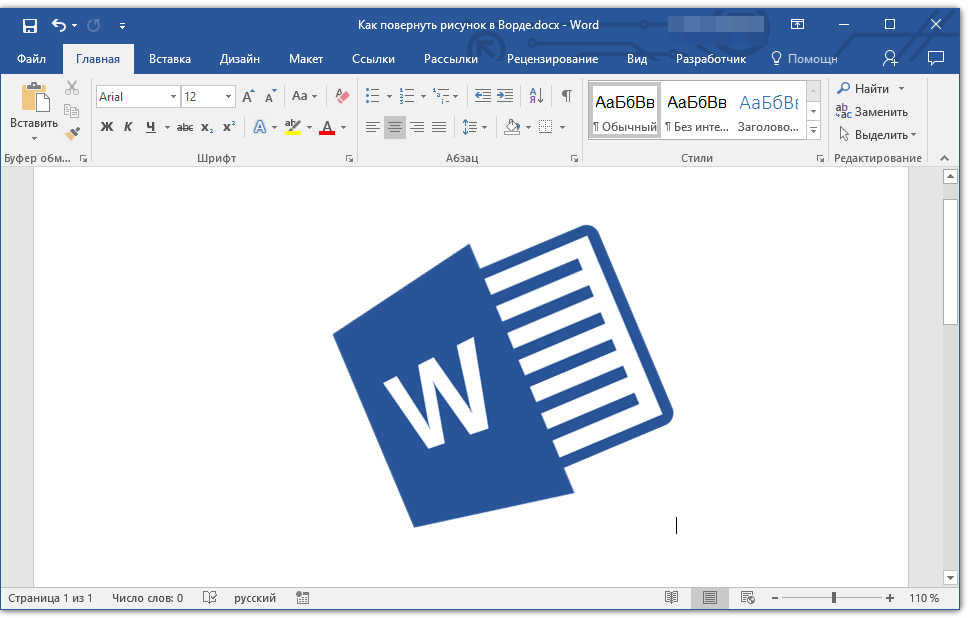 Особенно с объемными текстами при низкой скорости интернета. Там, где Word «летает», Google Docs может спотыкаться.
Особенно с объемными текстами при низкой скорости интернета. Там, где Word «летает», Google Docs может спотыкаться. Отправляет документ на печать.
Отправляет документ на печать. Позволяет добавить в документ картинку с компьютера, из интернета по ссылке или из Google Фото. Также здесь можно сделать фотографию с камеры устройства и сразу добавить ее в документ.
Позволяет добавить в документ картинку с компьютера, из интернета по ссылке или из Google Фото. Также здесь можно сделать фотографию с камеры устройства и сразу добавить ее в документ. Меняет стиль. Вместо линейной можно сделать круговую, например.
Меняет стиль. Вместо линейной можно сделать круговую, например.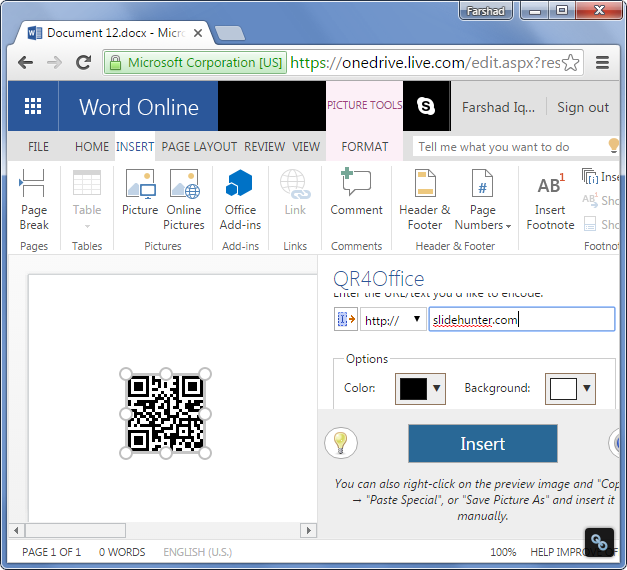 Создает область, в которой можно писать текст. Параметры текста задаются во вкладке «Дополнительно».
Создает область, в которой можно писать текст. Параметры текста задаются во вкладке «Дополнительно». Создает список всех заголовков в тексте. Каждый из них – гиперссылка, которая переносит читателя в нужное место.
Создает список всех заголовков в тексте. Каждый из них – гиперссылка, которая переносит читателя в нужное место.